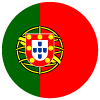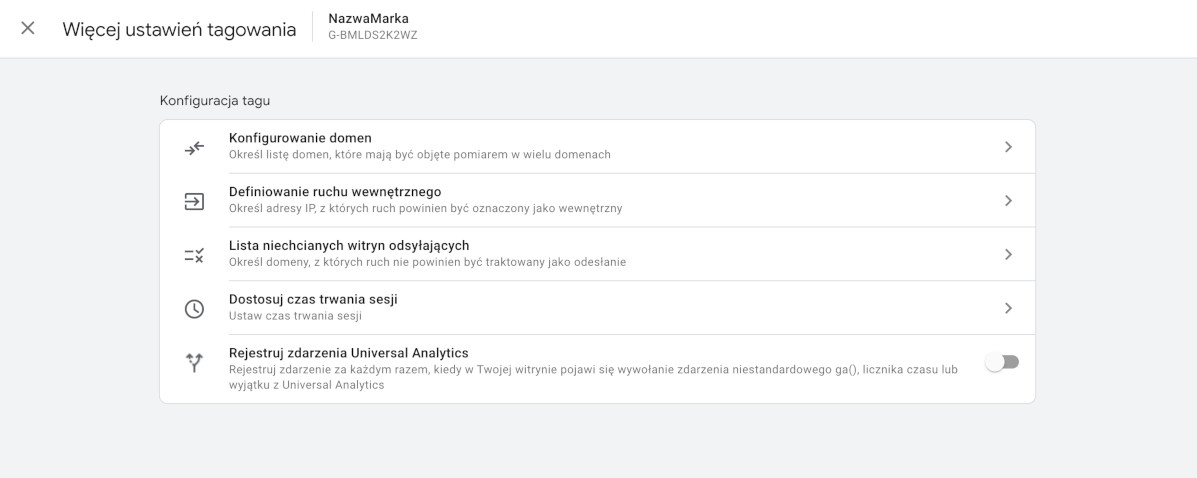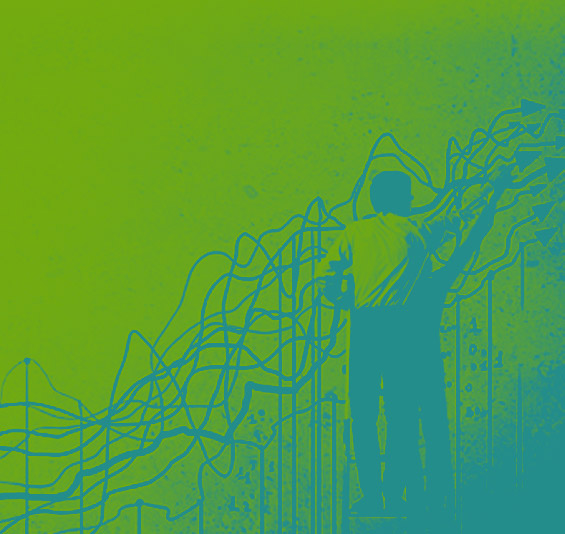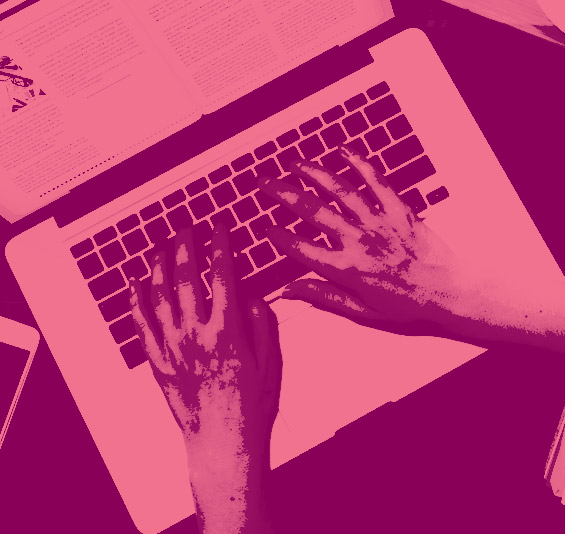Google Analytics 4 – kompendium wiedzy


Spis treści:
- Czym jest Google Analytics 4?
- Google Analytics 4 wprowadza innowacyjne kierunki analizy danych
- Czy porzucenie Universal Analytics było konieczne?
- Wspólne ścieżki konwersji dla aplikacji mobilnych i kanałów online
- Google Analytics 4 – zdarzenia w strumieniu danych
- Podróż klienta w Google Analytics 4
- Ograniczenia Google Analytics 4
- Google Analytics 4 – zmiany w interfejsie
- Raporty Google Analytics 4 jak z UA
- Asystent konfiguracji usługi Google Analytics 4
- Jak migrować do Google Analytics 4, aby nie żałować?
- Na co uważać przy konfiguracji Google Analytics 4?
- Integracja Google Analytics 4 z Search Console
- Google Analytics 4 – dalsze kroki optymalizacyjne
- Podsumowanie
Czym jest Google Analytics 4?
GA4 to najnowsza wersja usługi śledzenia i analizowania danych od Google, która została zaprojektowana z myślą o przyszłości badania ruchu i zachowań na stronach internetowych i w aplikacjach. Wykorzystanie danych opartych na zdarzeniach, a nie na sesjach jak w przypadku usługi Universal Analytics, umożliwiło mierzenie zachowań klientów, aby uzyskać pełen obraz ścieżki użytkownika.
W standardzie Google Analytics 4 użytkownik zyskuje możliwość analizy wydajności witryny na różnych platformach dzięki implementacji technologii machine learning. Nowy model pomiaru wieloplatformowego umożliwia zbieranie danych zarówno ze strony internetowej, jak i aplikacji na system iOS oraz Android. Usługa zawiera też funkcje prognostyczne umożliwiające uzyskanie zaleceń do stron internetowych bez konieczności tworzenia skomplikowanych modeli analitycznych.
Google Analytics 4 wprowadza innowacyjne kierunki analizy danych
Nie bez powodu środowiska powiązane z e-marketingiem wprowadzenie czwartej odsłony Google Analytics (GA4) okrzyknęły rewolucją. Poprawki udostępnione po raz pierwszy 14 października 2020 okazały się całkowitym porzuceniem dotychczasowego modelu monitorowania konwersji, rentowności (ROI) oraz innych wskaźników ruchu na stronie, do których przyzwyczaił nas Universal Analytics i pozostałe rewizje usługi rozwijanej na przestrzeni ostatnich 15 lat. Przyzwyczajenia, z którymi przyjdzie nam walczyć już niedługo, ponieważ usługi Universal Analytics zostaną wyłączone 1 lipca 2023, natomiast wersja 360 rok później - 1 lipca 2024 r. Już dziś, zakładając konto w Google Analytics, GA4 jest domyślną i sugerowaną przez Google wersją narzędzia.
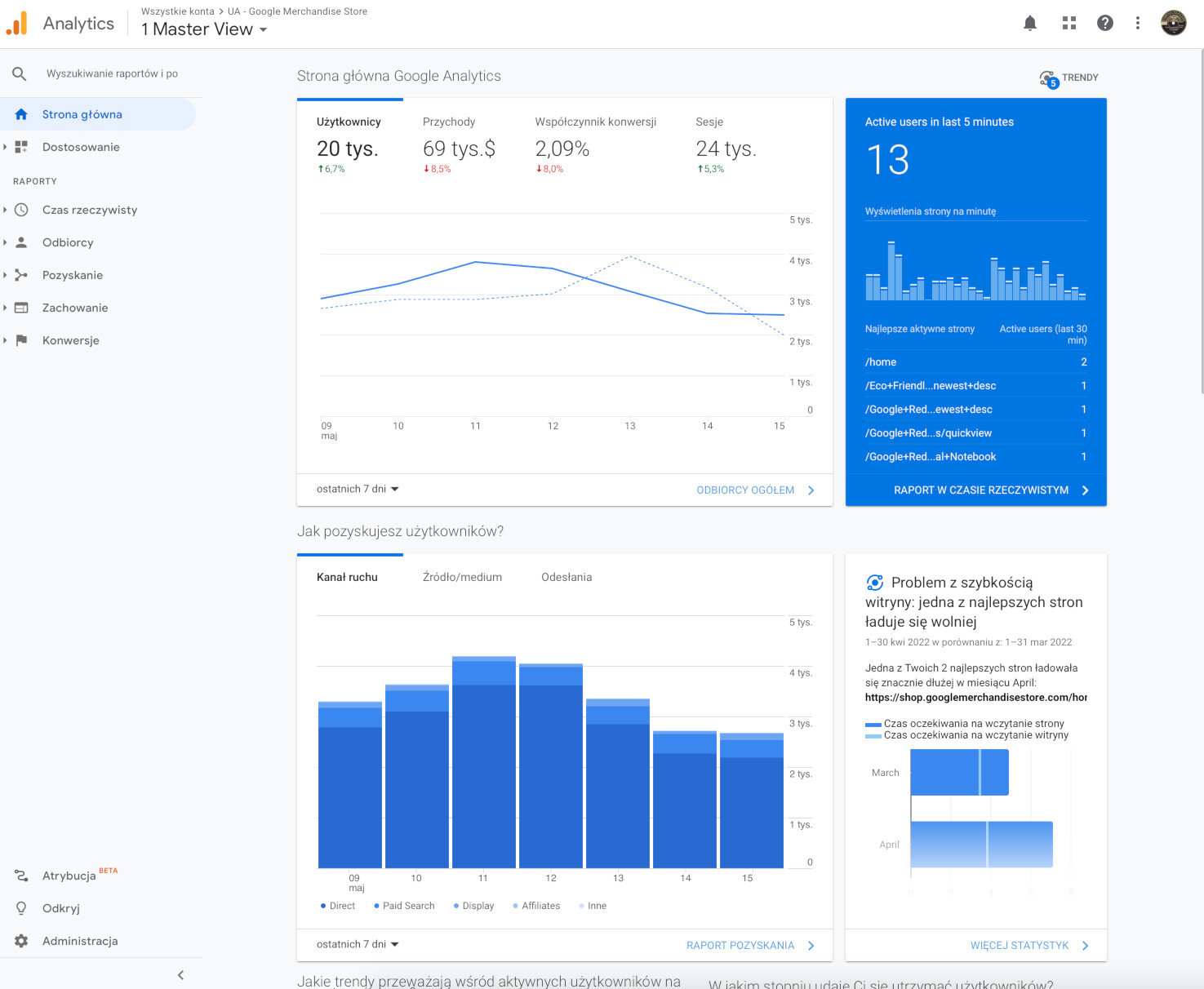
Universal Analytics – interfejs
W Google Analytics 4 zaprezentowano nową stronę główną, integrację kanałów mobile, web i wideo z ujednoliconą metryką, a do procesu analizy danych włączono uczenie maszynowe. Wiele płatnych narzędzi, w tym m.in. eksport do BigQuery, zostało dodanych do dystrybucji standardowej – dostępnej dla każdego.
Na 1 lipca 2023 roku zapowiedziano definitywne wyłączenie Universal Analytics, co jest oczywistym sygnałem, że Google Analytics 4 ma się stać przyszłością analityki internetowej.
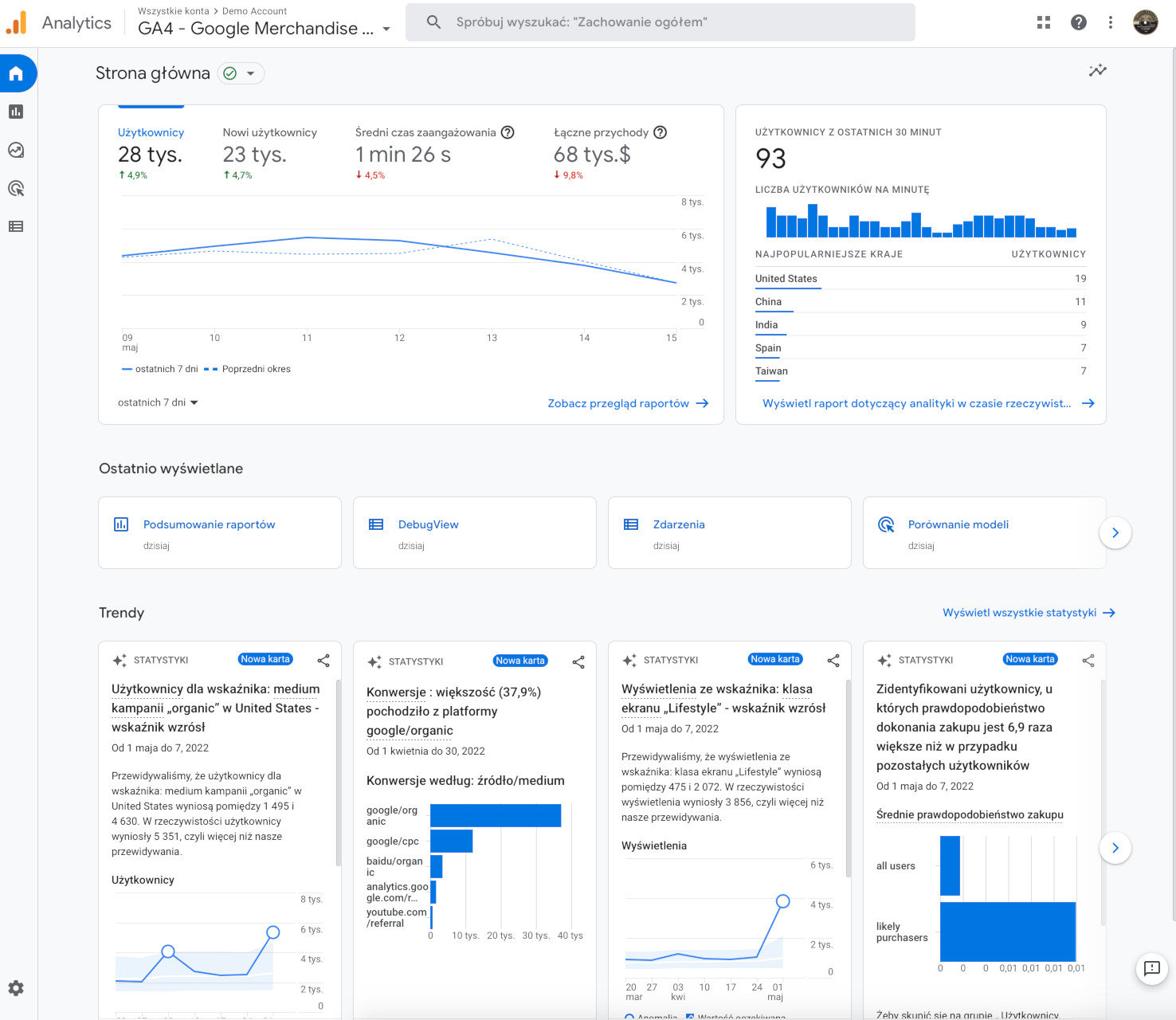
Szablon główny Google Analytics 4
Czy porzucenie Universal Analytics było konieczne?
Pierwotnie dane z aplikacji mobilnych i stron internetowych nie były ze sobą bezpośrednio powiązane. Raporty usługi Universal Analytics powstawały na kanwie 30-minutowych sesji, uwzględniających odsłony, transakcje e-commerce lub całe grupy tzw. hitów. Analiza danych w aplikacjach wymagała użycia dodatkowego oprogramowania – pakietu Firebase dla Androida oraz iOS – dostarczającego informacji o nawet 500 eventach (zdarzeniach) zdefiniowanych przez administratora.
Porównanie danych mobile i web w Universal Analytics było praktycznie niemożliwe – instalacja potrzebnych narzędzi wymagała sporej wiedzy technicznej, a trop klienta urywał się, gdy tylko zmieniał stronę www na apkę. System przestał być intuicyjny zarówno dla doświadczonych, jak i nowych użytkowników. Wyraźne stało się też opóźnienie względem rosnącego udziału gier wideo czy mediów społecznościowych w generowaniu konwersji. Decyzja o nowelizacji silnika nikogo nie powinna więc dziwić.
Wspólne ścieżki konwersji dla aplikacji mobilnych i kanałów online
Załóżmy, że czeka nas wypad w góry i potrzebujemy sprzętu, który pozwoli nam przetrwać chłód. Wpisujemy kolejne słowa kluczowe w przeglądarce, a reklamy kontekstowe stale polecają pasujący asortyment. Ostatecznie otwieramy aplikację YouTube na smartfonie, aby zobaczyć, co polecają znani globtroterzy.
Który z tych kanałów będzie miał największe znaczenie w wyborze produktu? Nie dowiemy się tego z pomocą Universal Analytics, ponieważ przyjęty w nim model atrybucji największe znaczenie przypisuje wizytom bezpośrednim.
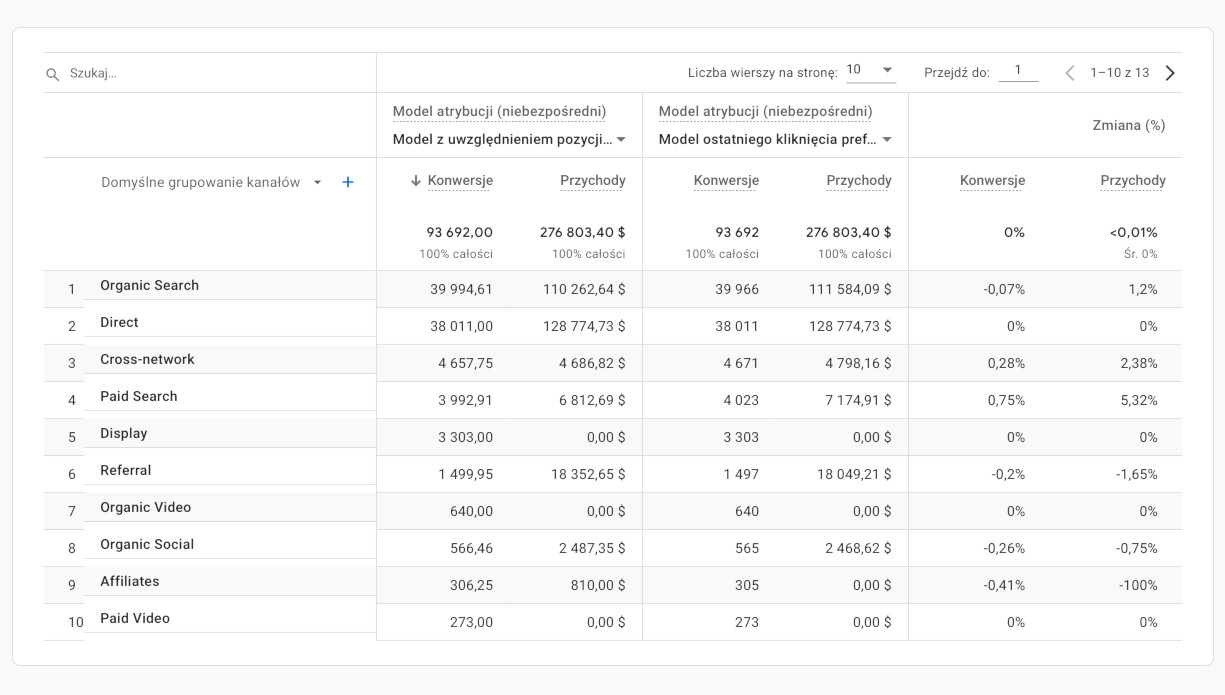
Google Analytics 4 – przegląd ruchu w ujęciu Cross-Device i Cross-Platform
Nowa usługa przyjmuje perspektywę wielokanałową, skoncentrowaną na użytkowniku. Dzięki ulepszonym algorytmom Cross-Device Analytics bierze pod uwagę strony internetowe, różne segmenty aplikacji mobilnych (w tym gry), a nawet kroki użytkowników poza siecią reklamową Google.
Za sprawą Measurement Protocol w jednym miejscu zbiera też dane ze źródeł innych niż witryny czy aplikacje, zapewniając tym samym wygodniejszą integrację np. z systemem obsługi sprzedaży. Google Analytics 4 pozwala zatem na precyzyjne identyfikowanie touchpointów – miejsc styku z klientem – mierzenie ich efektywności i skuteczniejsze profilowanie komunikacji marki czy samych reklam na podstawie danych historycznych.
Google Analytics 4 – zdarzenia w strumieniu danych
Najważniejszą różnicą między Universal Analytics i Google Analytics 4 jest inna filozofia gromadzenia oraz przetwarzania informacji. W Universal Analytics podstawową jednostką zbieranych danych jest Działanie, czyli pakiet deskryptorów wysyłanych do Analytics w celu rejestracji czynności użytkownika w witrynie internetowej. Dwa najczęściej używane typy Działań to Odsłony i Zdarzenia — domyślny fragment kod śledzącego UA automatycznie wysyła Działania typu Odsłona. Odsłona to każde pojedyncze wczytanie strony internetowej przez przeglądarkę. A więc jeżeli użytkownik w czasie sesji odwiedzi 5 podstron w witrynie, to wygeneruje 5 odsłon.
Od tej pory, przy gromadzeniu danych z pomocą usługi Google Analytics 4, użytkownicy wywoływać będą wyłącznie Zdarzenia — nawet odsłony są mierzone jako eventy, wywołane po załadowaniu strony przez użytkownika. Śledzenie pobrań plików lub aplikacji mobilnej czy kliknięć na stronie www, wymagać będzie optymalizacji odpowiedniego zdarzenia.
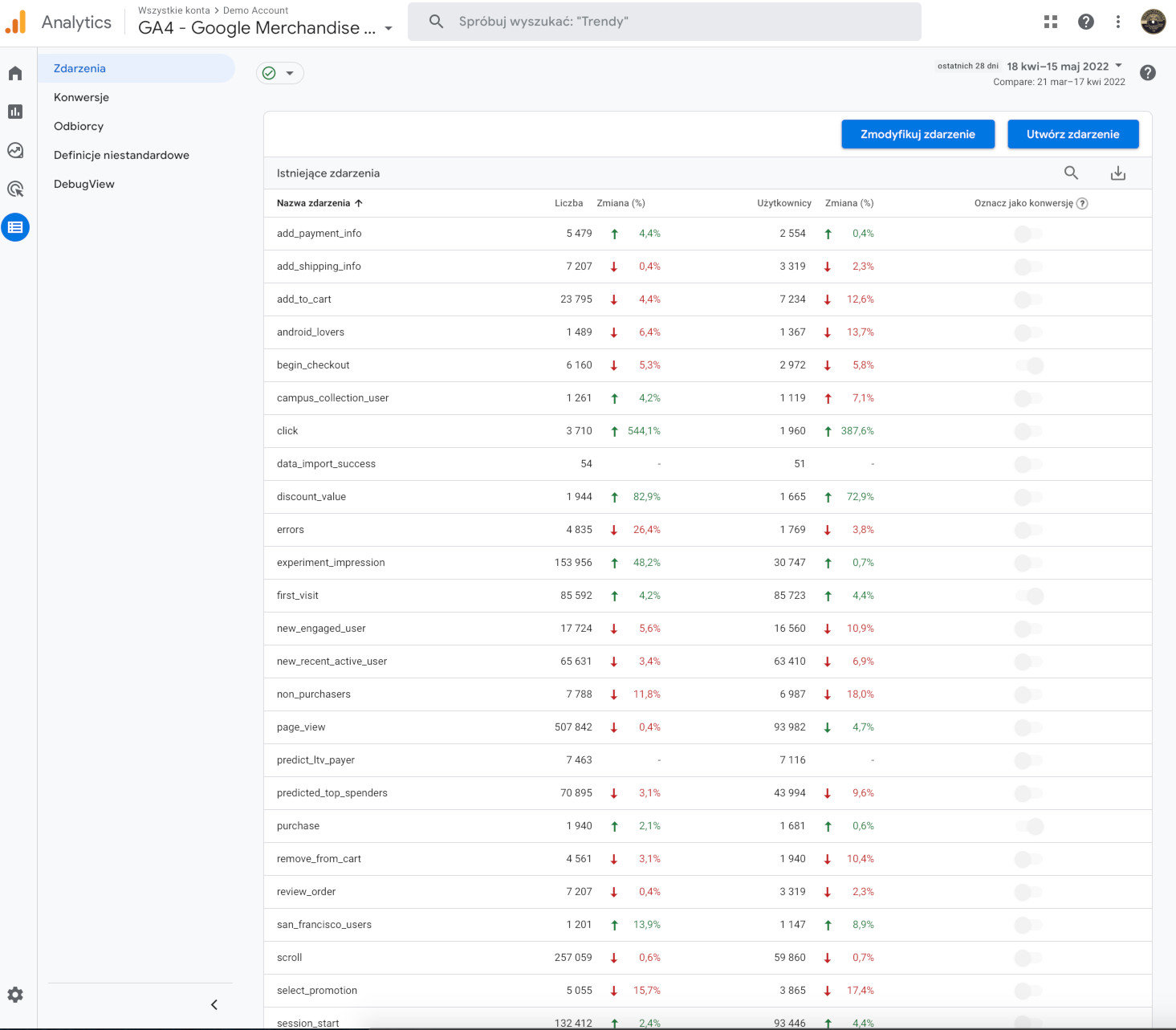
Przegląd zdarzeń funkcjonujących na koncie użytkownika Google Analytics 4
Asystent konfiguracji usługi Google Analytics 4 wyróżnia cztery podstawowe kategorie eventów:
- Zdarzenia zbierane automatycznie – są aktywne po wdrożeniu usługi za pomocą pakietu SDK Google Analytics dla Firebase lub tagu gtag.js. Za ich pomocą poznamy tylko podstawowe informacje na temat użytkownika, rozdzielczości jego urządzenia i miejsca interakcji (language, page_location, page_referrer, page_title, screen_resolution).
- Zdarzenia z pomiarem zaawansowanym – wskaźniki uzupełniające aktywne po włączeniu odpowiednich opcji zdarzeń. Umożliwiają monitorowanie odsłon, przewinięć, kliknięć wychodzących, pobrań plików oraz użycia wyszukiwarki w witrynie czy liczby interakcji z materiałami wideo lub formularzami. Są już wbudowane w usługę, więc nie trzeba dodatkowo wprowadzać zmian w kodzie strony
- Zdarzenia zalecane – eventy do szerokiego zastosowania w sprzedaży internetowej i grach. Zostaną wywołane np. w przypadku rejestracji użytkownika, finalizacji zakupu, przesłania danych karty płatniczej lub wyboru promocji, produktu bądź usługi
- Zdarzenia niestandardowe – rozwiązania do samodzielnej implementacji, których konfigurację omawiamy w dalszej części artykułu. Opcja przydatna, gdy gromadzenie danych przestaje być intuicyjne lub kompleksowe i chcemy stosować tagi o intuicyjnych, zrozumiałych nazwach.
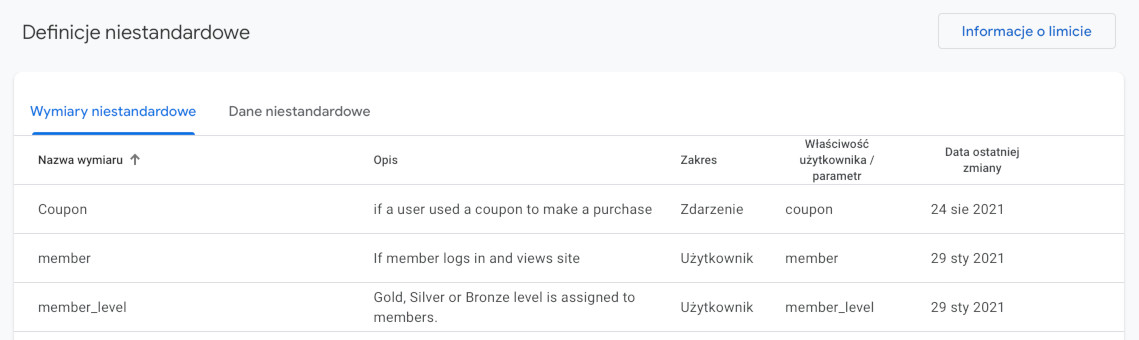
Zdarzenia niestandardowe Google Analytics 4 ze zmodyfikowaną nazwą
Jednolita metryka sprawdzi się w analizie danych, które pozyskano z różnych urządzeń czy systemów oraz ich segmentów. Zniknie współczynnik odrzuceń, a połączenie User ID, zbiorczych danych o użytkownikach (Google Signals) i identyfikatorów urządzenia pokaże obraz prawdziwego klienta – nie jego duplikatu bądź bota.
GA4 - zdarzenia zbierane automatycznie
Zdarzenia zbierane automatycznie w Google Analytics 4 są generowane przez podstawowe interakcje ze stroną internetową i aplikacją mobilną. Gromadzenie danych jest zautomatyzowane w przypadku implementacji za pomocą pakietu SDK Google Analytics dla Firebase (GA4F) lub tagu gtag.js.
Pełną listę zbieranych automatycznie eventów GA4 można podzielić na specyficzne dla aplikacji mobilnych i dla stron internetowych. Do każdego zdarzenia oprócz parametrów wymienionych w poniższych opisach rejestrowane są:
- language — język użytkownika,
- page_location - adres URL strony, na której zarejestrowano zdarzenie,
- page_referrer - adres URL strony odsyłającej,
- page_title - tytuł strony,
- screen_resolution - rozdzielczość ekranu urządzenia, na którym wyświetlono stronę zdarzenia.
Pomiar zaawansowany zdarzeń w Google Analytics 4
Dzięki zaawansowanym pomiarom zdarzeń w GA4 użytkownicy zyskują możliwość rejestrowania interakcji z opublikowanymi treściami na stronach internetowych.
W celu włączenia zaawansowanego pomiaru zdarzeń należy:
- W Google Analytics przejść do sekcji Administracja.
- Wejść na właściwe konto oraz usługę w standardzie Google Analytics 4.
- W kolumnie Usługa przejść do Strumienie danych, a następnie Sieć.
- Wybrać strumień danych będący przedmiotem pomiaru.
- W nowym oknie w sekcji Zdarzenia przełączyć Pomiar zaawansowany na włączony

Jeżeli wykorzystywany jest tag Google, należy upewnić się, czy każde zdarzenie jest objęte automatycznym wykrywaniem.
Dane zbierane w ramach parametrów zdarzeń uzupełniają wymiary w raporcie Zdarzenia w sekcji Zaangażowanie w Google Analytics 4. Zdarzenia w pomiarze zaawansowanym pokrywają się z niektórymi eventami dostępnymi w ramach automatycznego zbierania zdarzeń:
- page_view,
- scroll,
- click,
- view_search_results,
- video_start,
- video_progress,
- video_complete,
- file_download.
Dodatkowo zawarto tutaj form_start oraz form_submit, z których można skorzystać po utworzeniu odpowiednich wymiarów niestandardowych.
Google Analytics 4 - zalecane zdarzenia
Zalecane zdarzenia w GA4 pomogą ująć pomiarem dodatkowe funkcje na stronie internetowej lub aplikacji mobilnej, niestandardowe zachowania użytkowników oraz generować zaawansowane raporty. Aby zbierać pełne dane, należy wysyłać zdarzenia z przyporządkowanymi parametrami.
Zdarzenia zalecane przez Google dla każdej branży
Zdarzenia, których pomiar można polecić niezależnie od branży. Częściowo pokrywają się z pozostałymi zaleceniami dla węższych zastosowań:
|
|
|
|
|
|
|
|
|
|
|
|
|
|
|
|
|
|
|
|
|
|
|
|
|
|
|
|
|
|
|
|
|
|
|
|
|
|
|
|
|
|
Zdarzenia zalecane przez Google w sprzedaży online
Google zaleca używanie poniższych zdarzeń w usłudze Google Analytics 4 dla pomiaru sprzedaży w witrynie lub aplikacji. Zbierane dane są przydatne w branżach e-commerce, edukacji, turystyce, nieruchomościach i sprzedaży detalicznej. Zbieranie pomiarów tych zdarzeń powoduje uzupełnienie raportu Zakupy e-commerce i dostarcza informacji na temat zachowań zakupowych użytkowników.
|
|
|
|
|
|
|
|
|
|
|
|
|
|
|
|
|
|
|
|
|
|
|
|
|
|
|
|
|
|
|
|
|
|
|
|
|
|
|
|
|
|
|
|
|
|
|
|
Zalecane zdarzenia w usługach związanych z grami
Poniżej umieściliśmy zalecane w usłudze Google Analytics 4 zdarzenia dla działalności powiązanych z grami. Przesyłanie tych zdarzeń uzupełnia danymi raporty o grach.
|
|
|
|
|
|
|
|
|
|
|
|
|
|
|
|
|
|
|
|
|
|
|
|
|
|
|
|
|
|
|
|
|
|
|
|
|
|
|
|
|
|
|
|
|
|
|
|
Zdarzenia niestandardowe w GA4
Zdarzenia niestandardowe to customowe eventy z określonymi przez użytkownika nazwami oraz zbiorem wybranych parametrów, które umożliwiają zbieranie rozszerzonych danych. Przed zdefiniowaniem własnych zdarzeń warto przejrzeć te zaimplementowane automatycznie w ramach usługi Google Analytics 4.
Instrukcja od Google pozwoli zapoznać się z konfiguracją zdarzeń niestandardowych. Dodatkowo wymagana jest konfiguracja wymiarów oraz danych niestandardowych, aby widzieć dane w Google Analytics.
Podróż klienta w Google Analytics 4
Spójne dla wielu kanałów i dostosowane do potrzeb eventy umożliwiają sprawdzenie rzeczywistego udziału kliknięć na poszczególnych etapach lejka zakupowego, a nie – jak to miało miejsce w przypadku Universal Analytics – ruchu Last/First Interaction.
Z Google Analytics 4 możemy pomijać pierwszy oraz ostatni touchpoint i precyzyjnie analizować to, co dzieje się między nimi. Dowiemy się, jak wygląda przepływ użytkowników, gdzie szukają informacji, które dane biorą pod uwagę w trakcie wyboru produktów i czy zakupione słowa kluczowe usługi Google Ads lub innej wyrabiają satysfakcjonujący ROAS (funkcja przesyłania danych o kosztach).
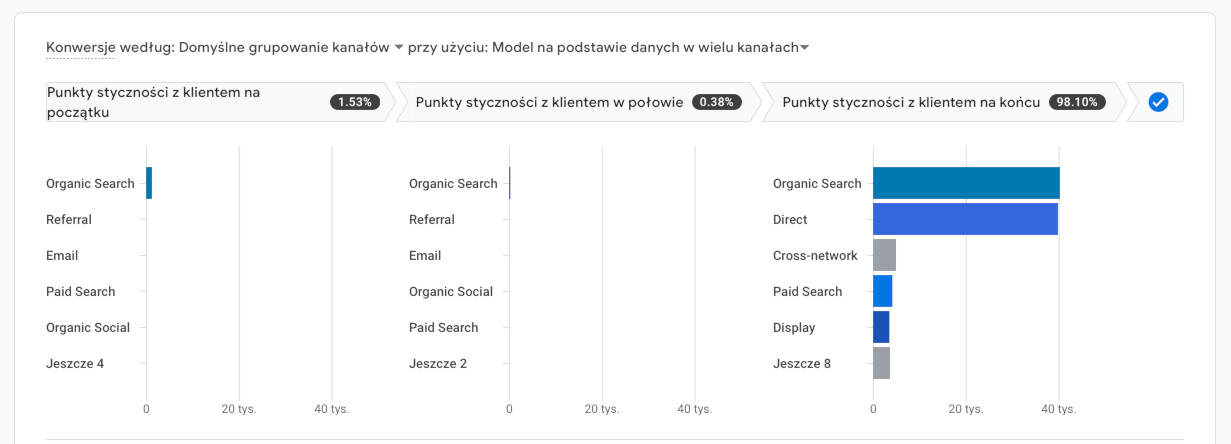
Ścieżki konwersji Google Analytics 4
Modele atrybucji, które znajdziemy w nowym interfejsie, to:
- model liniowy – opcja przydatna do całościowego monitorowania komunikacji. Zdarzeniom biorącym udział w konwersji przypisany zostanie równy udział;
- model pozycyjny – z jego pomocą dowiemy się o wszystkich kanałach konwersji, lecz pierwszy i ostatni z nich uzyska wyższy wynik. Znacznie szybciej rozpoznamy zatem touchpointy, które sprawdzają się na górze i w końcowej fazie lejka zakupowego;
- model inteligentny (spadku udziału z upływem czasu w wielu kanałach) – im bliżej interakcji zmierzającej do zakupu, tym wyższa punktacja w raporcie. Potężna funkcja optymalizacyjna, choć wymaga 7-dniowego pomiaru;
- model dla klientów Google Ads – informuje, która sieć reklamowa Google przynosi największe korzyści dla reklamodawcy. Resztę eventów pomija.
Eksplorator modeli atrybucji opartych na danych uwzględnia m.in. moment konwersji, urządzenia użytkownika, liczbę interakcji z reklamą, kolejność ekspozycji na treści promocyjne oraz rodzaj użytych kreacji. Co ciekawe, porównuje też strumienie danych (metoda przeciwstawnej hipotezy) i podpowiada, które etapy customer journey warto rozwijać dla lepszego ROI! Stało się to możliwe wraz z implementacją machine learning – algorytmów sztucznej inteligencji zdolnych do przewidywania zachowań potencjalnych klientów.
Ograniczenia Google Analytics 4
Narzędzia analityczne GA4 błyskawicznie interpretują dane historyczne, jednak limity gromadzenia, raportowania, archiwizacji czy ich eksportu są różne dla standardowej wersji usługi oraz subskrybentów pakietu Google Analytics 360.
Za dodatkową opłatą maksymalny pułap dla parametrów zdarzeń, ścieżek czy tokenów API podniesiemy nawet 20-krotnie. Skorzystamy też z metryk opracowanych na podstawie danych nie z 14 ostatnich miesięcy, a ponad 4 lat, co prowadzi do lepszego zrozumienia sezonowości sprzedaży i wydajnego prognozowania zysków z określonych inwestycji.

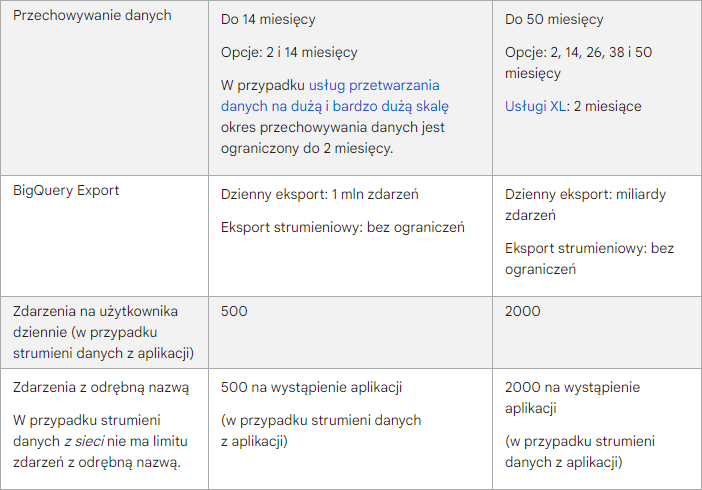
Limity funkcji 360. Źródło: Centrum pomocy Analytics.
Rozszerzony wariant Google Analytics 4 oferuje dostęp do znacznie większych zasobów obliczeniowych platformy. Ma to istotne znaczenie, jeśli zależy nam na szybkiej, automatycznej analizie danych, z uwzględnieniem setek tysięcy zdarzeń.
Dla skromnego blogera lub właściciela sklepiku internetowego próbkowanie to może wydawać się gigantyczne, jednak pamiętajmy, że najwięksi gracze na rynku każdego dnia wychwytują miliony odwiedzin. Przykładowo media Grupy Allegro w kwietniu 2020 roku odnotowały średnio 100 milionów odsłon na dobę. [1]
Nowa wersja Google Analytics jest dostosowana do obsługi rosnącego ruchu w czasie rzeczywistym, pracy na całości danych i swobodnego skalowania biznesu w przyszłości. Przesiadka jest bezbolesna, niezależnie od kierunku. Nowe limity dla wszystkich zdarzeń są ustawiane maksymalnie po 4 godzinach od kilku kliknięć w panelu administratora.
Google Analytics 4 – zmiany w interfejsie
Panel sterowania Analytics uległ – widocznemu na pierwszy rzut oka – odświeżeniu. Jedni zobaczą w nim ślady szablonu Firebase, inni zwrócą uwagę na uproszczone kategorie e-commerce i brak części raportów standardowych. Interpretacja danych będzie wymagała utworzenia własnych preferencji dla podsumowań lub skorzystania z opcji Raporty > Czas rzeczywisty.
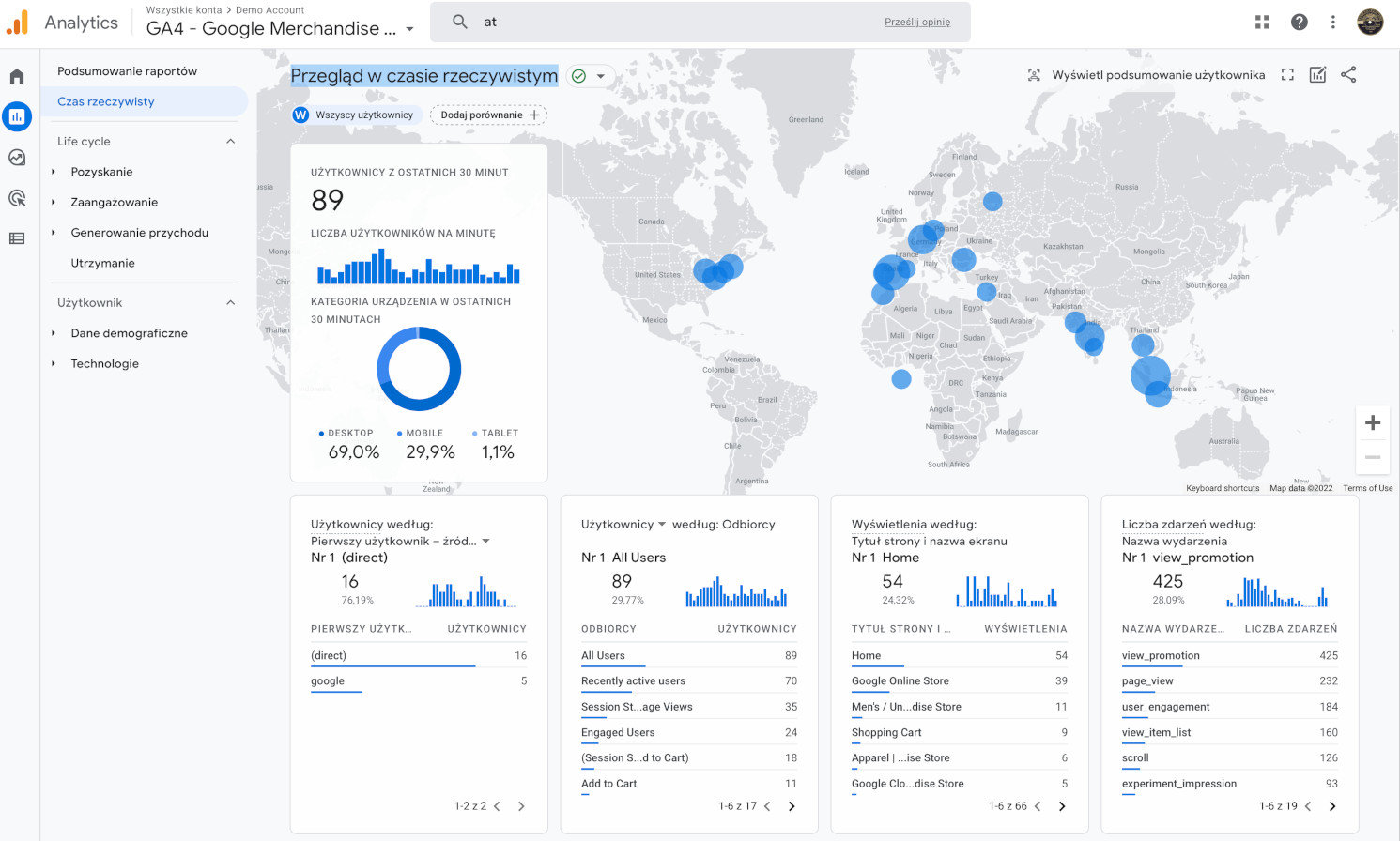
Panel Google Analytics 4, który dynamicznie obrazuje wpływ nowych kampanii na generowany ruch
Wiele przydatnych informacji o użytkownikach uzyskamy też z poziomu rozszerzonego raportu Zaangażowanie, który zastępuje wysłużony moduł Zachowania z Analytics Universal. Zmiana dotyczy podejścia do współczynnika odrzuceń. Zamiast informacji o tym, że internauta nie podjął żadnej interakcji ze stroną www, dowiemy się teraz nieco więcej. Analitycy Google stwierdzili, że do pomiaru rzeczywistego zaangażowania odbiorców wystarczy potwierdzenie konwersji, 10-sekundowa wizyta (lub dłuższa) bądź przeglądanie minimum 2-óch stron witryny internetowej.
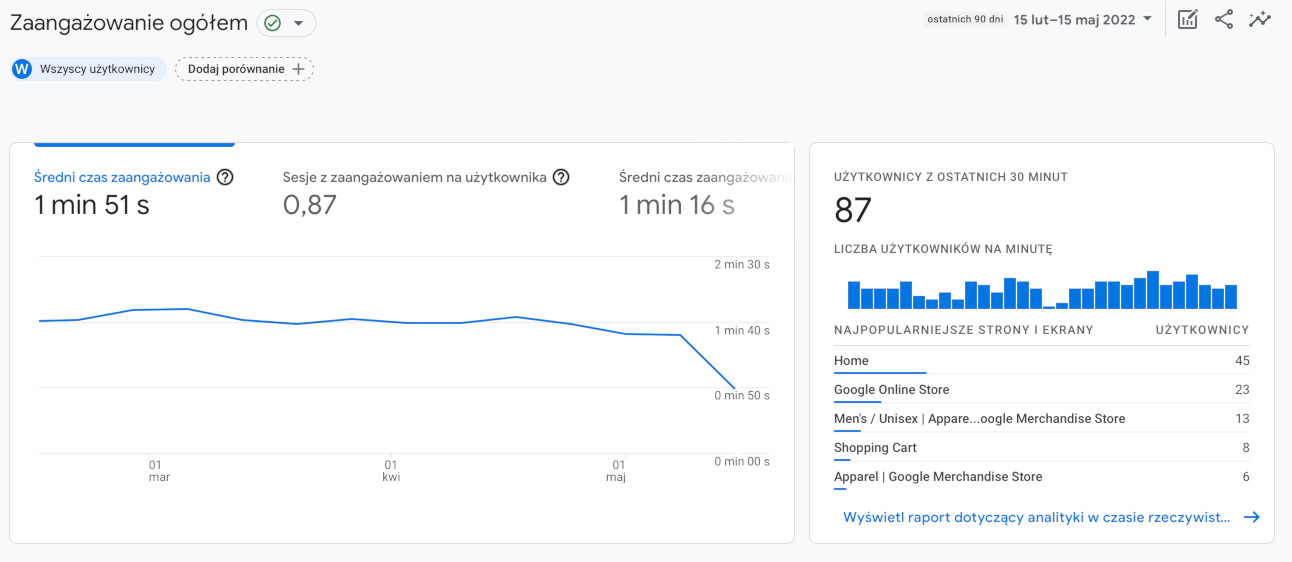
Panel „Zaangażowanie” Google Analytics 4 znajdziemy w module Raporty > Life cycle
Raporty Google Analytics 4 jak z UA
Wraz z modyfikacją modelu zbierania i interpretowania danych update do Google Analytics 4 przyniósł ogromne zmiany w interfejsie użytkownika. Część raportów dostępnych w usłudze Universal Analytics została odtworzona w GA4. Dostęp do innych danych można jednak odzyskać dopiero po zdefiniowaniu raportu niestandardowego, który będzie prezentował informacje umieszczone wcześniej w niedostępnej już metodzie raportowania. Dodatkowo należy pamiętać o tym, że mogą zachodzić istotne różnice między informacjami zbieranymi w obu usługach, wynikające z innego modelu gromadzenia lub atrybucji danych.
Raport dot. ruchu przychodzącego
Dotychczasowo, w Universal Analytics można było uzyskać łatwy dostęp do danych na temat pozyskiwanego ruchu i jego źródeł dzięki raportowi umieszczonemu w Raporty>Pozyskanie>Cały ruch>Kanały
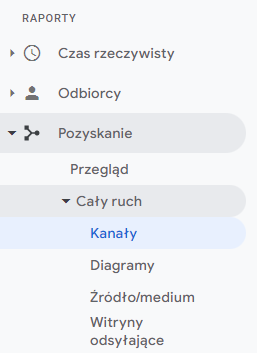
Ten raport prezentuje liczbę użytkowników, sesji, współczynnik odrzuceń i przede wszystkim kanały medialne, z których pochodzi ruch przychodzący na mierzoną witrynę internetową.
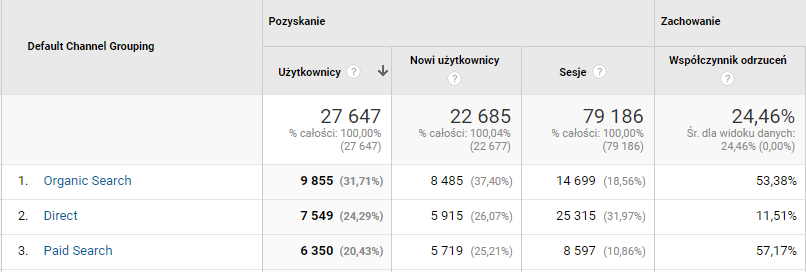
W Google Analytics 4 analogiczny raport znajdziemy w: Raporty>Cykl życia>Pozyskanie>Pozyskiwanie ruchu.
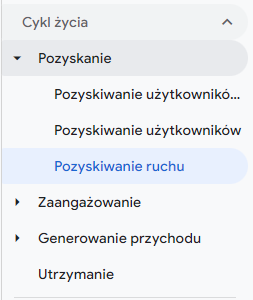
W raporcie GA4 można znaleźć rozszerzone informacje dotyczące liczby użytkowników, sesji, sesji z zaangażowaniem, zdarzeń i konwersji w domyślnym podziale na grupy kanałów.
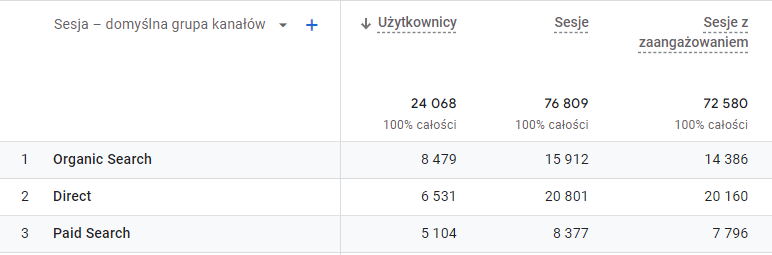
A więc występują istotne różnice między zakresami prezentowanych danych. Współczynnik odrzuceń (bounce rate) w usłudze GA4 został całkowicie wyeliminowany na rzecz zaangażowania użytkowników. Dodatkowo raport zlicza liczbę zdarzeń oraz konwersji dla poszczególnych kanałów pozyskania ruchu.
Porównując liczbę użytkowników w raportach generowanych przez UA i GA4 istnieje duża szansa za zauważenie istotnych różnic w raportowanych liczbach. Istnieje kilka powodów występowania dysproporcji danych w raportach:
- GA4 nie obsługuje obecnie segmentacji danych dostępnej w UA, która może wykluczać część danych,
- Universal Analytics zlicza wszystkich użytkowników, natomiast nowa usługa pokazuje tylko aktywnych użytkowników,
- Obie usługi korzystają z innych metod identyfikacji użytkownika GA4 korzysta z parametru User-ID, natomiast UA — Client ID.
Raport dot. zaangażowania użytkowników
W usłudze Universal Analytics mierzyliśmy zaangażowanie użytkowników poprzez współczynnik odrzuceń — niewidoczny wśród podstawowych metryk w GA4. Im niższy współczynnik odrzuceń strony, tym większa liczba użytkowników dokonała kolejnej interakcji po wejściu na stronę. Często błędnie interpretowano ten parametr poprzez utożsamianie odrzucenia z natychmiastowym wyjściem po załadowaniu strony.
Choć bounce rate nie jest domyślnie widoczny w raportach Google Analytics 4, można go dodać, korzystając z opcji dostosowywania raportu:
- W tym celu wybierz ikonę edycji w prawym górnym rogu raportu.
- Z listy Dane raportu rozwiń listę Wskaźniki i wybierz opcję Dodaj wartość i wpisz Współczynnik odrzuceń.
- Metryka zostanie oddana jako ostatnia kolumna raportu.
- Aby przenieść ją do głównego widoku, przeciągnij metrykę do odpowiedniego miejsca na liście.
- Po zapisaniu zmian bounce rate pozostanie w domyślnym widoku edytowanego raportu.
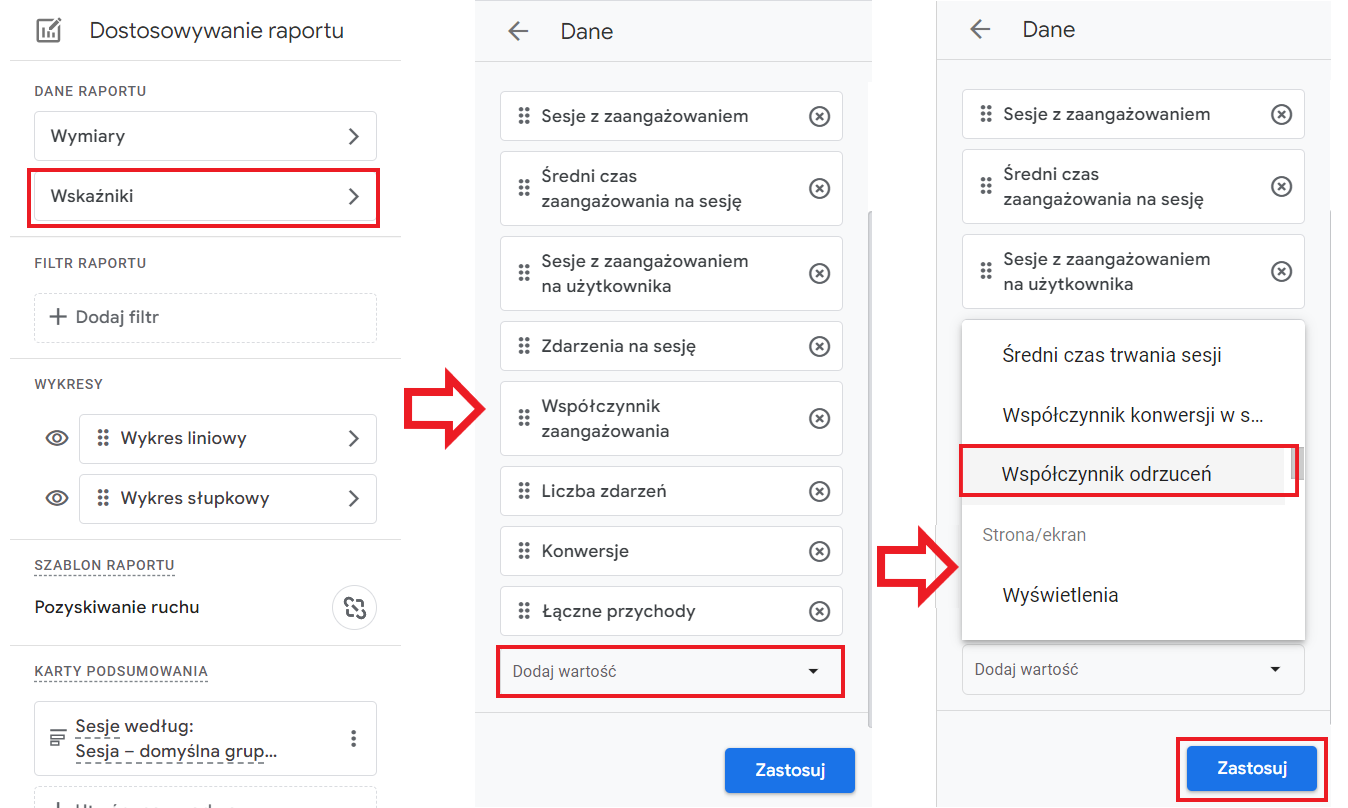
W Google Analytics 4 zastąpiono współczynnik odrzuceń sesjami z zaangażowaniem, które zawierają wszystkie przypadki, w których użytkownik spędził więcej niż 10 sekund na stronie. A więc aby nadal analizować odrzucenia, można wziąć pod uwagę odsetek sesji, podczas których nie odnotowano zaangażowania użytkownika. Jest to szczególnie przydatna metryka podczas interpretacji danych analitycznych pochodzących ze stron blogów lub wydawców, gdzie użytkownik mógł odnieść pozytywne doświadczenia i zaspokoić intencję swojego wyszukiwania bez wchodzenia w dodatkową interakcję.
Dane dotyczące zaangażowania użytkowników znajdziesz w wielu raportach GA4 jednak aby interpretować współczynnik zaangażowania tak jak współczynnik odrzuceń, najlepiej wykorzystać raport Pozyskiwanie ruchu, umieszczony za ścieżką Raporty>Cykl życia>Pozyskanie.
Jak sprawdzić statystyki wyświetleń adresu URL
Jeśli chcesz sprawdzić liczbę wyświetleń i użytkowników na wybranym adresie URL, w GA4 zrobisz to w bardzo prosty sposób.
Otwórz Google Analytics 4 i ze strony głównej przejdź do sekcji ‘Raporty’ głównego menu i wybierz zakładkę ‘Zaangażowanie’ i ‘Strony i ekrany’.
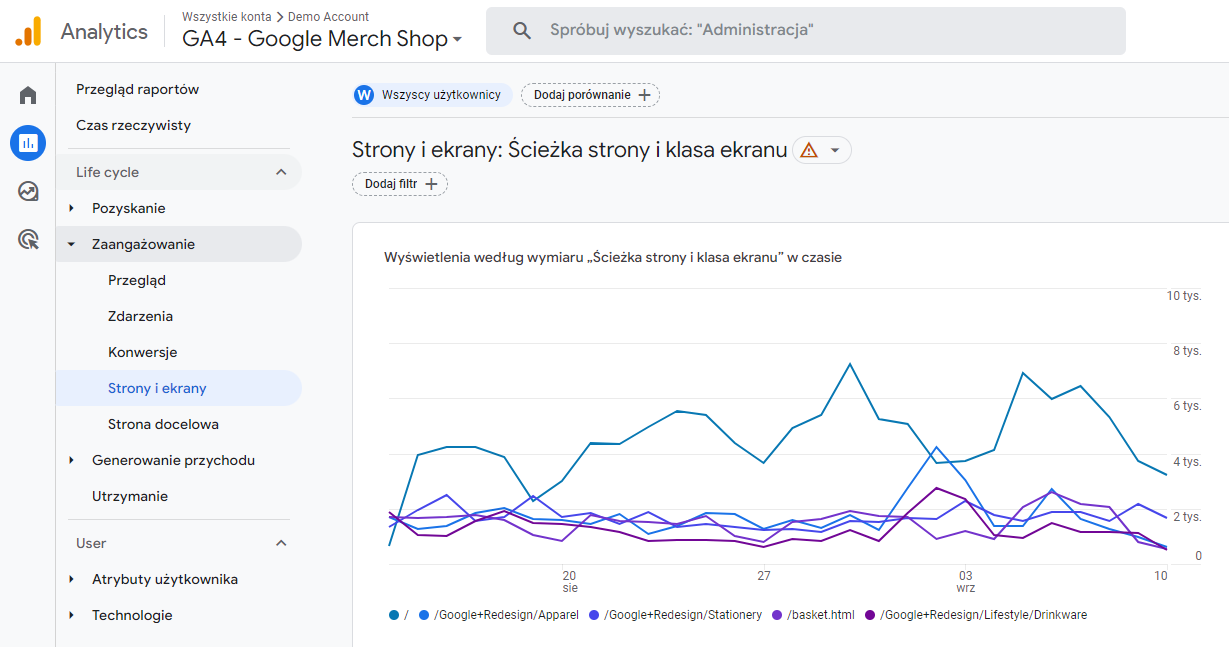
Następnie w prawym górnym rogu zdefiniuj zakres czasu, dla którego chcesz uzyskać dane i kliknij ‘Zastosuj’.
Aby zobaczyć statystyki wyświetleń dla wybranego adresu URL, kliknij element ‘Dodaj filtr’ pod nagłówkiem raportu. Z rozwijanej listy wybierz ‘Ścieżka strony i klasa ekranu’, odpowiedni Typ dopasowania i w polu ‘Wartość’ wpisz adres URL strony, której widoczność chcesz sprawdzić i kliknij ‘Zastosuj’. Pamiętaj, aby adres nie zawierał spacji lub znaków specjalnych nieobsługiwanych przez GA.
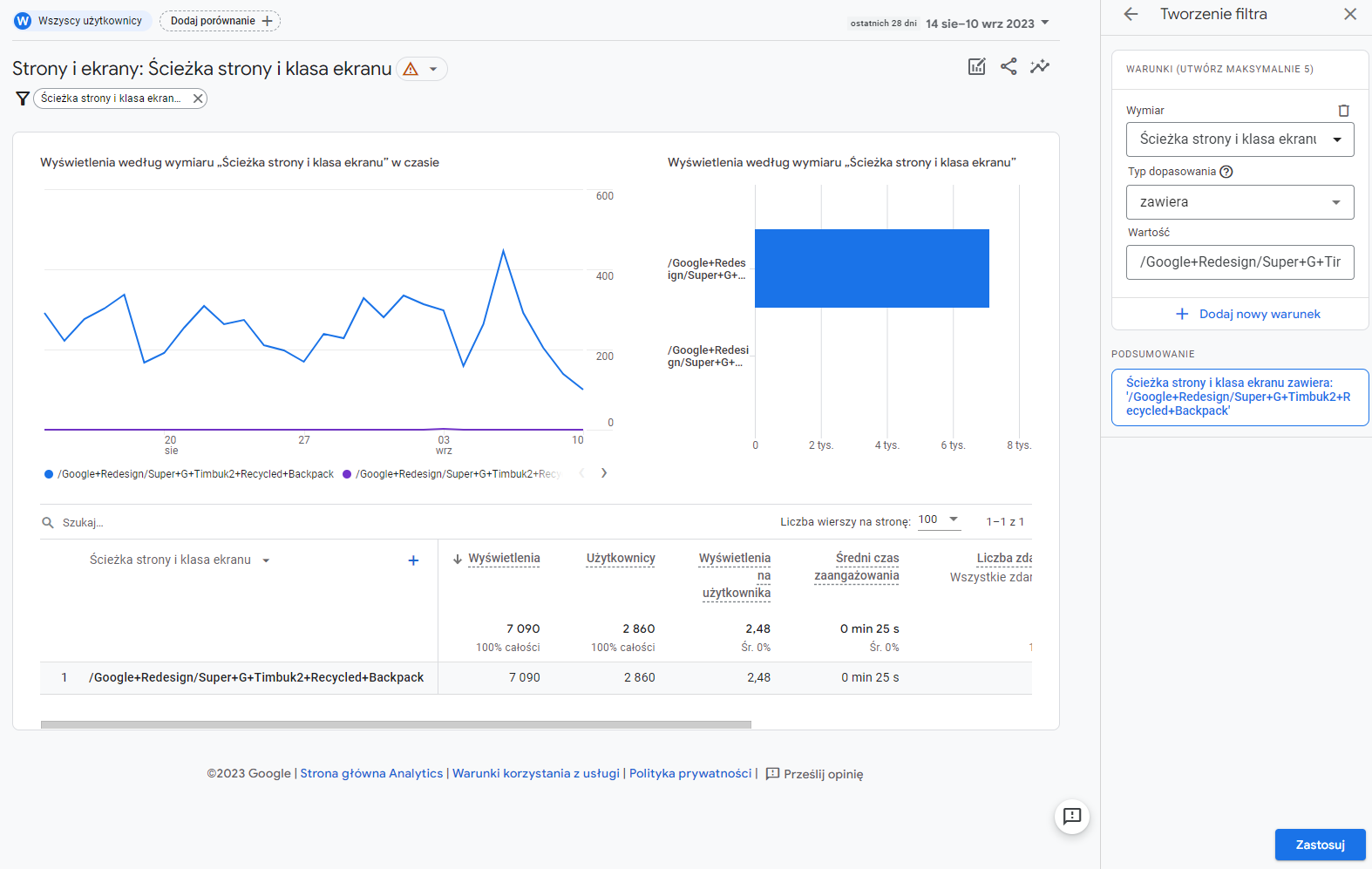
W ten sposób zawęzisz raport do interesującego Cię adresu URL i w łatwy sposób sprawdzisz ile razy wyświetlany był dany artykuł lub strona w określonym przez Ciebie czasie.
Aby pobrać raport w formie pliku PDF, kliknij w symbol udostępniania i z dostępnych opcji wybierz ‘Pobierz PDF’.
Raportowanie zdarzeń i eksplorowanie w Google Analytics 4
W Universal Analytics, aby przyjrzeć się zdarzeniom wywoływanym przez użytkowników, należy przejść do jednego z raportów dostępnych pod ścieżką: Raporty>Zachowanie>Zdarzenia. Umożliwiają one przegląd zdarzeń z podziałem na kategorie, akcje i etykiety.

Google Analytics 4 umożliwia dostęp do raportów dotyczących zdarzeń, pod ścieżką Raporty>Cykl życia>Zaangażowanie>Zdarzenie.
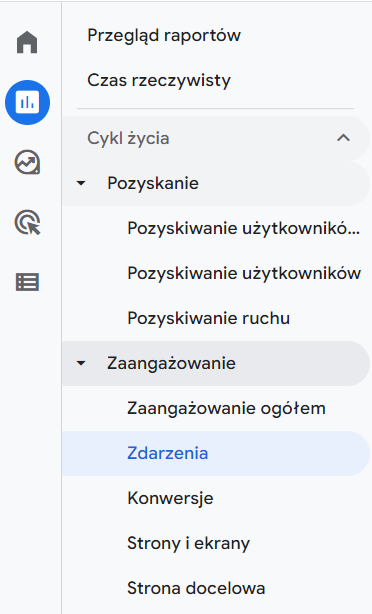
Raport zdarzeń pokazuje wszystkie zdarzenia zbierane automatycznie, przynależące do grupy pomiaru zaawansowanego oraz skonfigurowane zdarzenia zalecane. Niestety w standardowych raportach obecnie nie ma możliwość grupowania zdarzeń w GA4 ze względu np. na kanał marketingowy lub podstrony występowania.
Aby uzyskać dostęp do danych, zawierających podział zdarzeń ze względu na stronę rejestrowania zdarzenia należy stworzyć raport eksploracji:
- W lewym bocznym panelu należy wybrać sekcję Eksplorowanie.
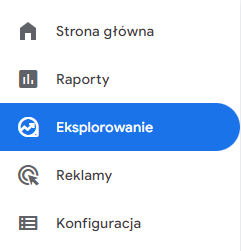
- W nowym oknie wybrać opcję Pusty — Tworzenie nowej eksploracji.
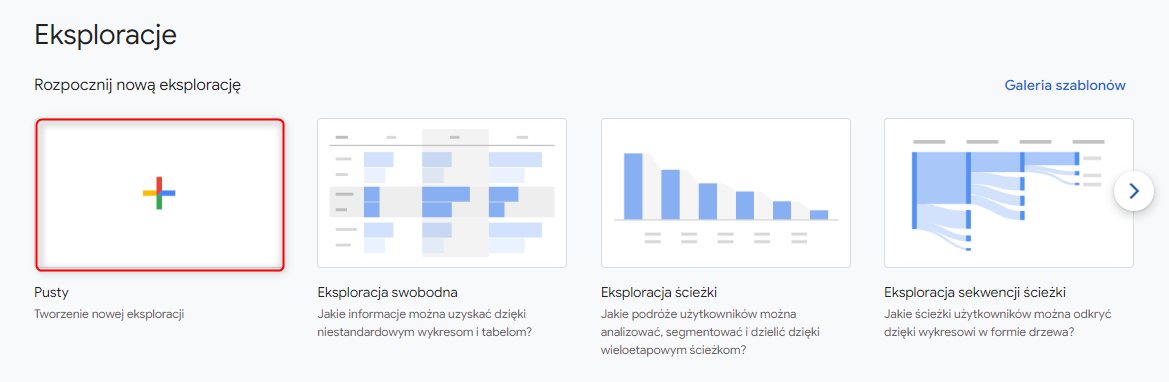
- W oknie kreatora eksploracji trzeba wybrać wymiary oraz dane, które będą tworzyć raport eksploracji. Kliknięcie symbolu + obok nazwy zmiennej otworzy okno wyboru danych. Aby zobaczyć liczbę zdarzeń, wywołanych na poszczególnych podstronach należy dodać wymiary: Strona docelowa + ciąg zapytania oraz Nazwa wydarzenia.
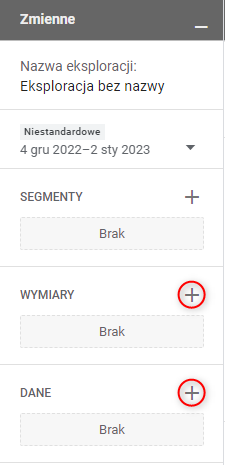
.png)
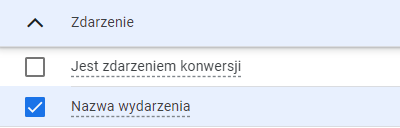
- Następnie, wskazane jest dodanie danych — Liczba zdarzeń.
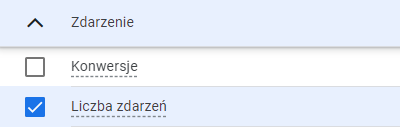
- Zmienne należy jeszcze umieścić w odpowiednich wymiarach za pomocą przeciągnięcia z listy dodanych danych lub poprzez kliknięcie pustego pola w ustawieniach karty i wybór odpowiedniej zmiennej:
- W wierszach umieszczamy Strona docelowa + ciąg zapytania.
- W kolumnach umieszczamy zmienną Nazwa wydarzenia.
- W wartościach wprowadzamy zmienną Liczba zdarzeń.
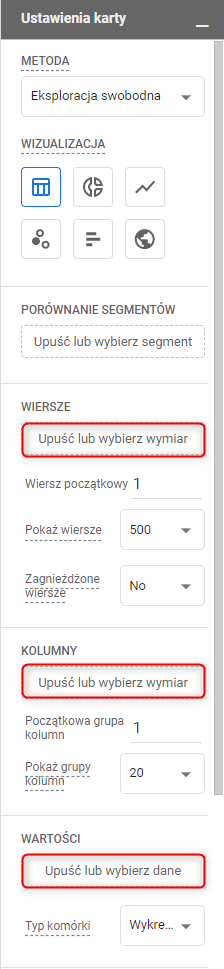
- Jako metodę wizualizacji należy wybrać tabelę (domyślnie wybraną), aby widzieć liczbową prezentację danych. Warto pamiętać o tym, że można zmodyfikować liczbę wyświetlanych wierszy do maksymalnie 20,natomiast kolumn do 500, aby zwiększyć ilość prezentowanych danych. W celu uporządkowania informacji można kliknąć tytuł kolumny, aby posortować prezentowane dane ze względu na osiągane wartości.
.png)
- Jeżeli zgromadzone dane przekroczą limit wyświetlanych wymiarów tabeli, można wyeksportować je do arkuszy Google lub plików w formacie TSV, CSV, PDF w celu analizy lub pracy na liczbach. W tym celu należy kliknąć ikonę pobierania umieszczoną w prawym górnym rogu ekranu eksploracji.
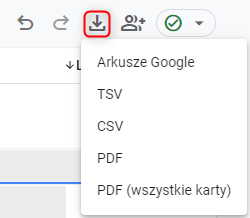
Asystent konfiguracji usługi Google Analytics 4
Czwarta generacja platformy jest domyślnym systemem analitycznym dla osób zakładających konto. Nie ma więc ryzyka, że pomylimy panele konfiguracji i kolejne godziny upłyną nam przy migracji do aktualnej wersji.
Implementacja GA4 za pomocą tagu gtag.js
Zaczynamy od Google Analytics oraz kliknięcia przycisku Rozpoczęcia pomiaru. Jeżeli na naszym koncie jest już skonfigurowana usługa pomiaru danych, będziemy musieli stworzyć konto dla nowej witryny internetowej. W tym celu należy przejść do sekcji Administracja, w kolumnie Konto należy kliknąć Utwórz konto.
Krok 1. W szczegółach konta podajemy nazwę marki, firmy lub strony. Akceptacja warunków udostępniania danych o koncie nie jest konieczna, aby przejść do konfiguracji usługi, niemniej warto otworzyć system pomocy technicznej i agencji marketingowej (zgoda Specjaliści ds. konta):
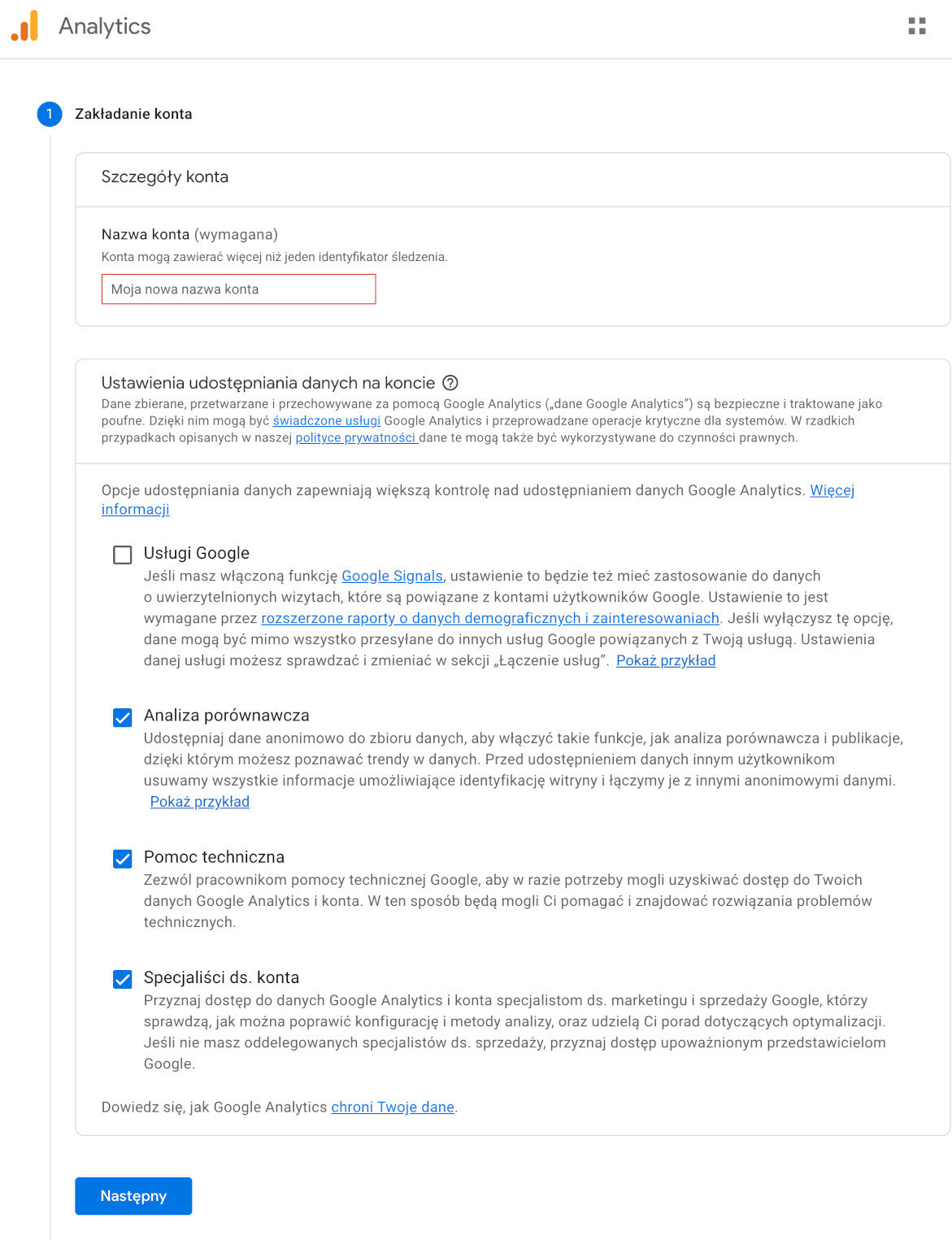
Krok 2. Po dodaniu strefy czasowej, waluty i informacji o firmie naszym oczom ukazuje się panel administracyjny Google Analytics 4. Dodajemy strumienie danych. Jeśli nie interesują nas informacje z aplikacji mobilnej, do uruchomienia usługi wystarczy adres URL witryny:
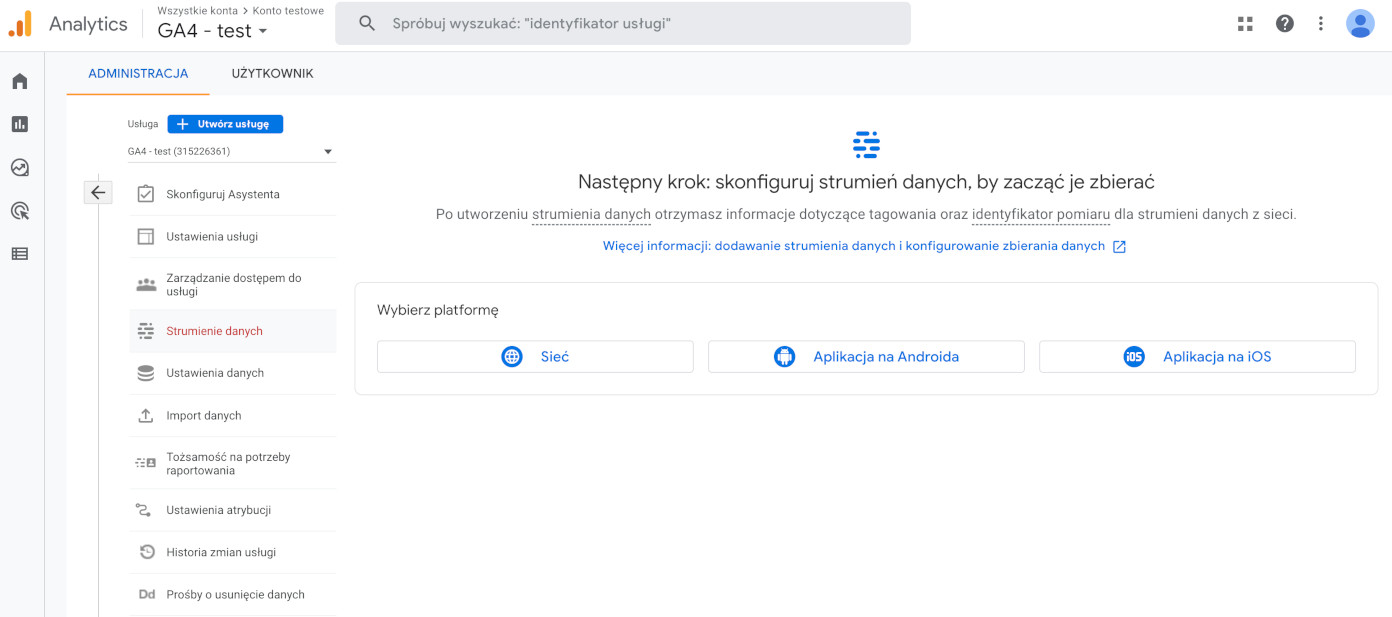
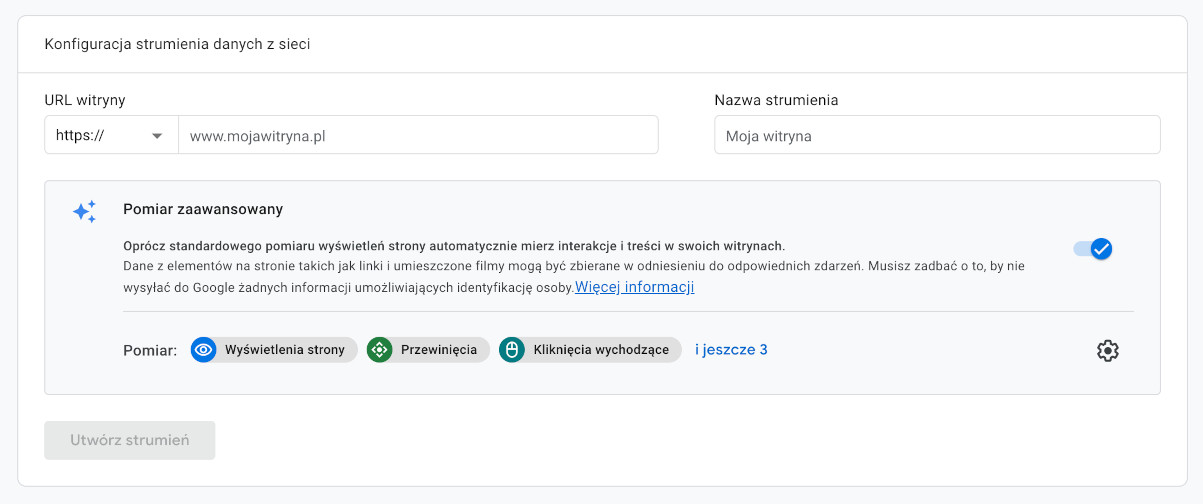
Krok 3. Uzyskany identyfikator pomiaru zachowujemy na później i przechodzimy do implementacji. Jeśli wolimy modyfikować kod HTML, używamy skryptu gtag.js – globalny tag witryny dodajemy do sekcji <head>:
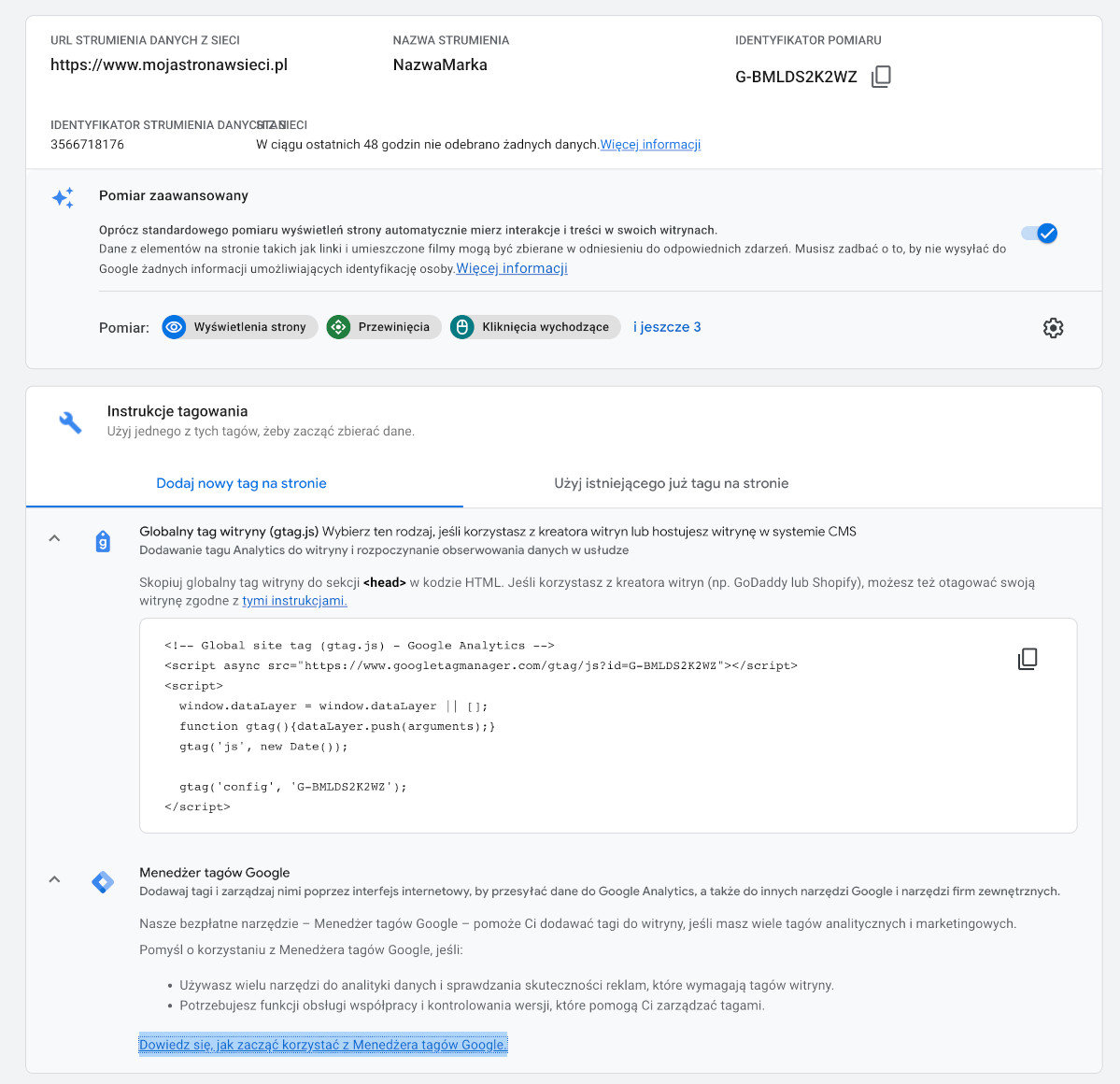
Implementacja globalnego tagu witryny GA4 za pomocą Google Tag Manager
Do implementacji tagu Google możemy skorzystać z intuicyjnego narzędzia Google Tag Manager. GTM to wygodna opcja dla osób, które nie chcą, lub nie potrafią pracować z kodem HTML. Umożliwia dodawanie reguł automatycznego wprowadzania tagów śledzących.
Krok 1. Należy zalogować się do konta Google Tag Manager i przejść do kontenera powiązanego z witryną, na której chcemy monitorować ruch. Następnie należy wejść w kreator tagów — Dodaj nowy tag.
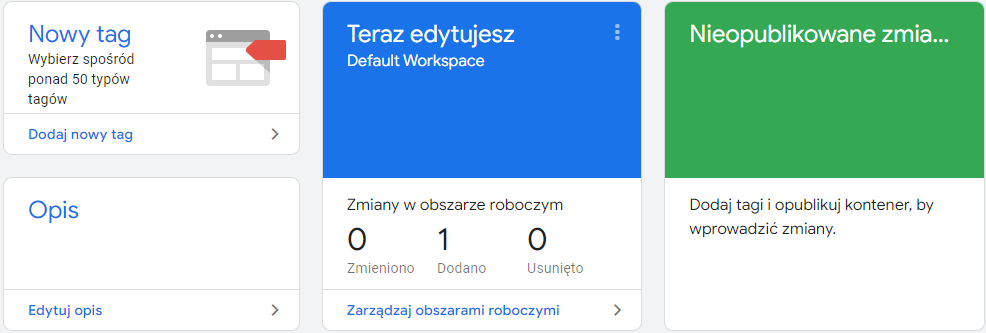
Krok 2. Z listy GTM wybieramy tag konfiguracji GA4 i wpisujemy nazwę uzyskanego wcześniej identyfikatora pomiaru. Możesz znaleźć go w usłudze Google Analytics:
Administracja>Usługa>Strumień danych.

Krok 3. Wybierz stworzony wcześniej strumień danych. Wyświetli się Identyfikator pomiaru, który należy umieścić w konfiguracji Google tag Manager:
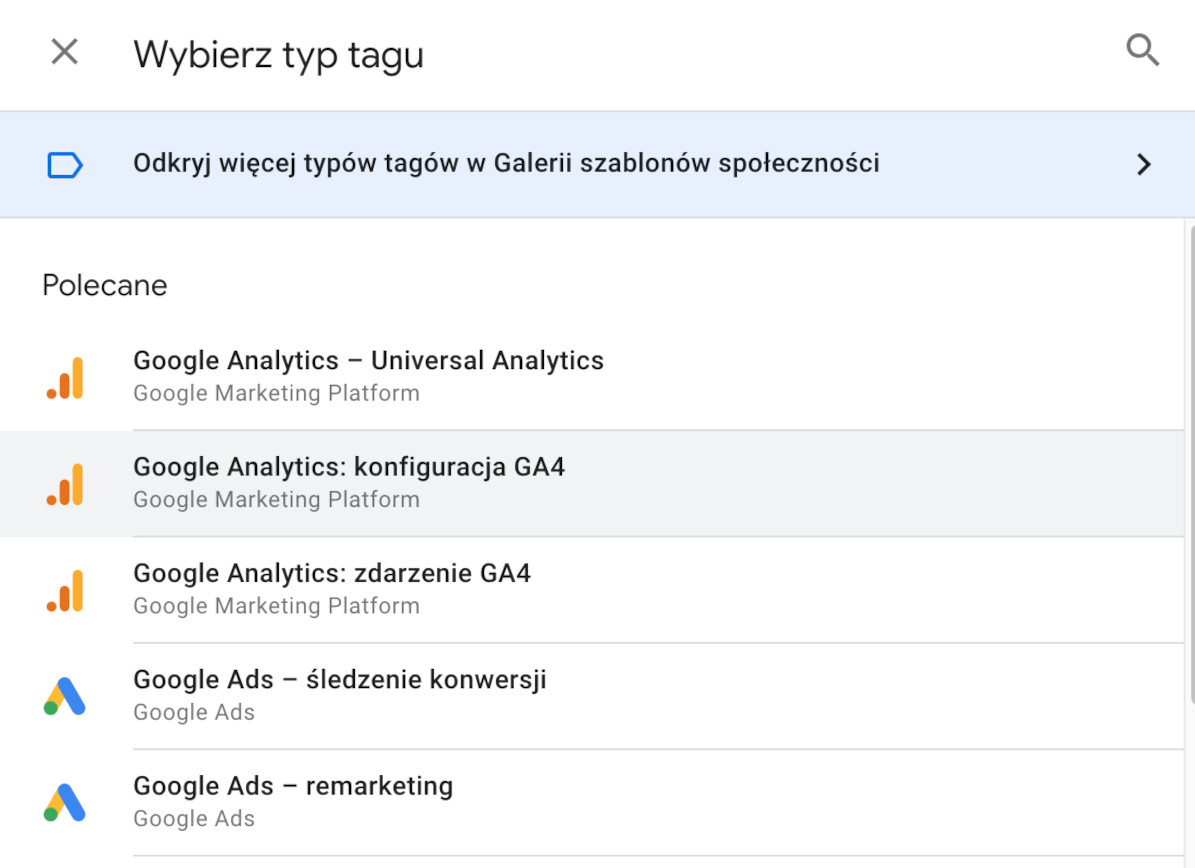
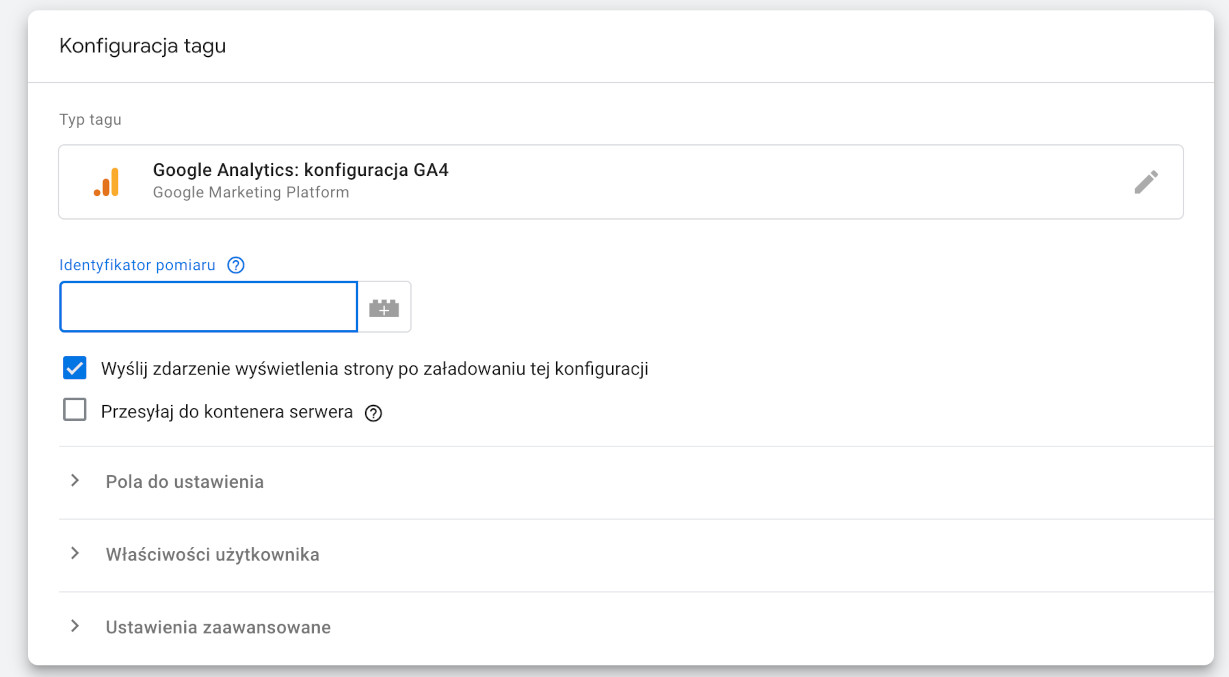
Krok 4. Aby dokończyć konfigurację GTM dla analityki, należy wybrać regułę uruchamiającą tag. W przypadku GA4 zalecamy wybór globalnej opcji All Pages — Wyświetlenie strony.
Krok 5. Aby zakończyć proces implementacji kodu śledzącego, należy przesłać i opublikować nową wersję kontenera ze skonfigurowanym tagiem Google.

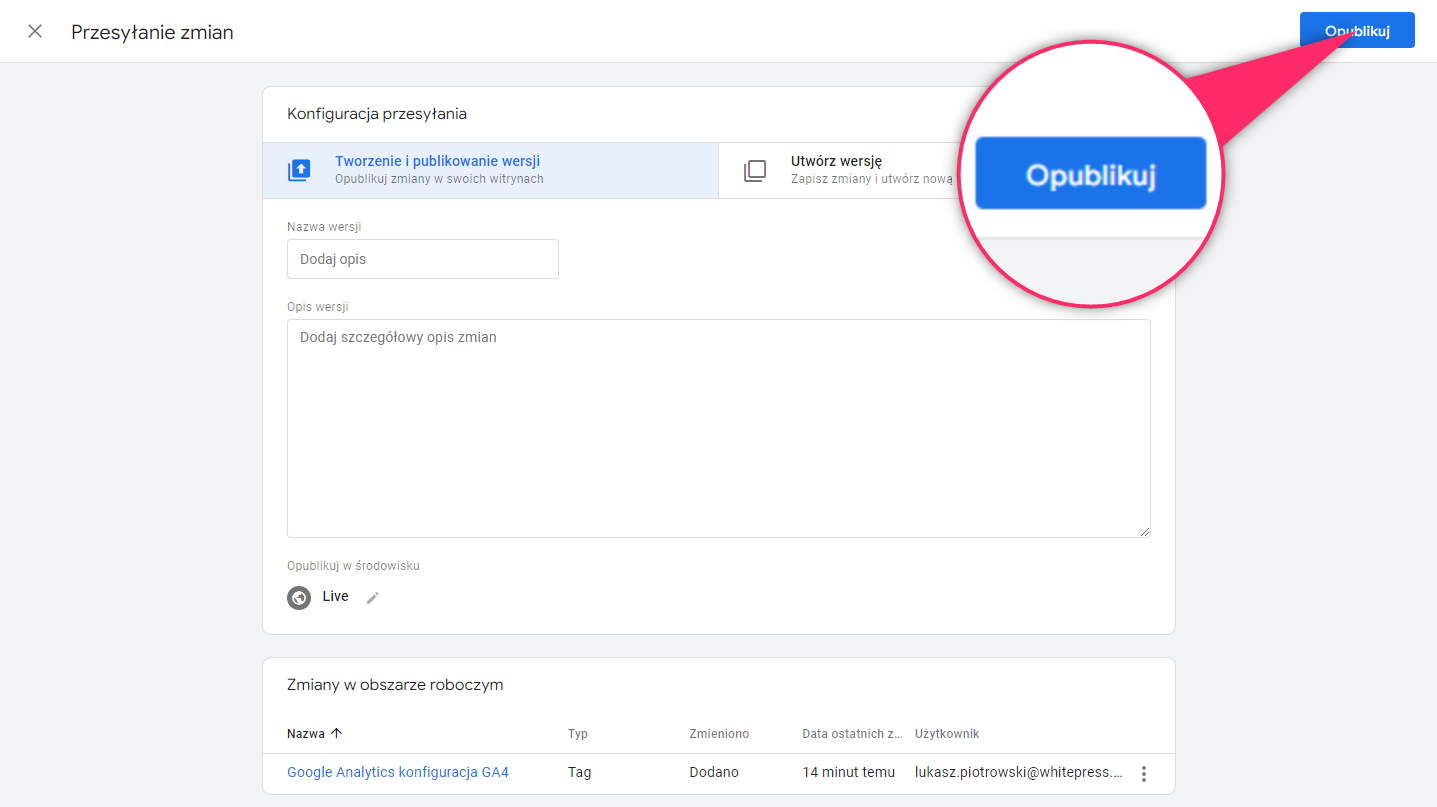
Krok 6. Aby zweryfikować poprawność implementacji GA4 w menedżerze tagów, należy przejść do usługi Tag Assistant. Na ekranie głównym kontenera, w którym umieszczono identyfikator pomiaru, należy kliknąć Podgląd.
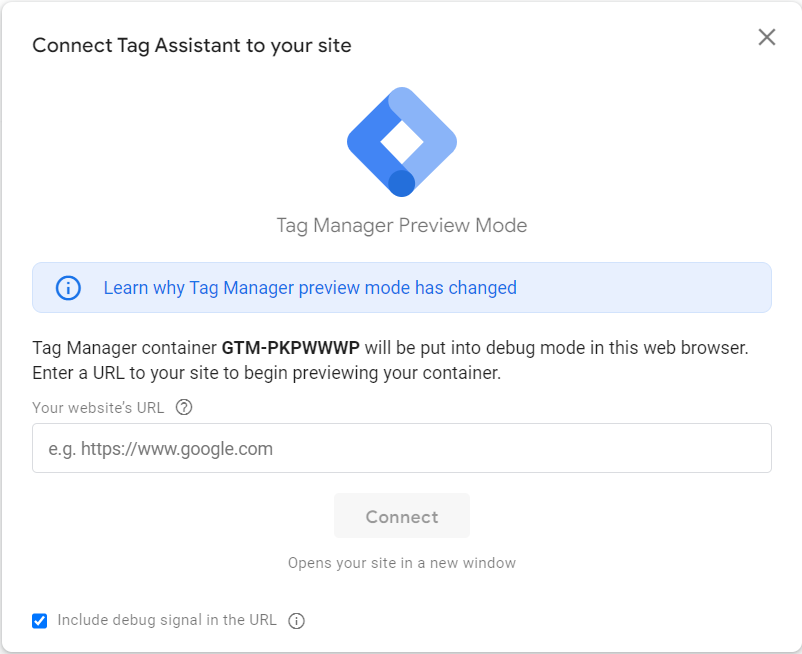
Krok 7. W nowym oknie należy wprowadzić adres strony internetowej, na której został zaimplementowany kontener z tagiem GA4. Poprawne połączenie asystenta Tag Manager’a wyświetli wiadomość potwierdzającą powiązanie, co oznacza, że konfiguracja została przeprowadzona pomyślnie.
Google Tag Manager to wygodna opcja dla osób, które nie potrafią pracować z kodem HTML. Umożliwia dodawanie reguł automatycznego wprowadzania tagów śledzących. W przypadku Google Analytics 4 zalecamy wybór globalnej opcji All Pages.
Jak migrować do Google Analytics 4, aby nie żałować?
Użytkownikom Universal Analytics zalecamy utworzenie usługi Google Analytics 4 i korzystanie z niej bez porzucania dotychczasowych narzędzi. Dual tagging jest uzasadniony trwającymi testami nowego silnika. Gromadzenie danych jest też czasochłonne, dlatego dla pewności lepiej mieć w zasięgu sprawdzony, w pełni skonfigurowany system, który znamy na wskroś.
Migracja pomiarów wymaga skorzystania z Asystenta konfiguracji usługi Google Analytics 4. Znajdziemy go w zakładce Administracja:
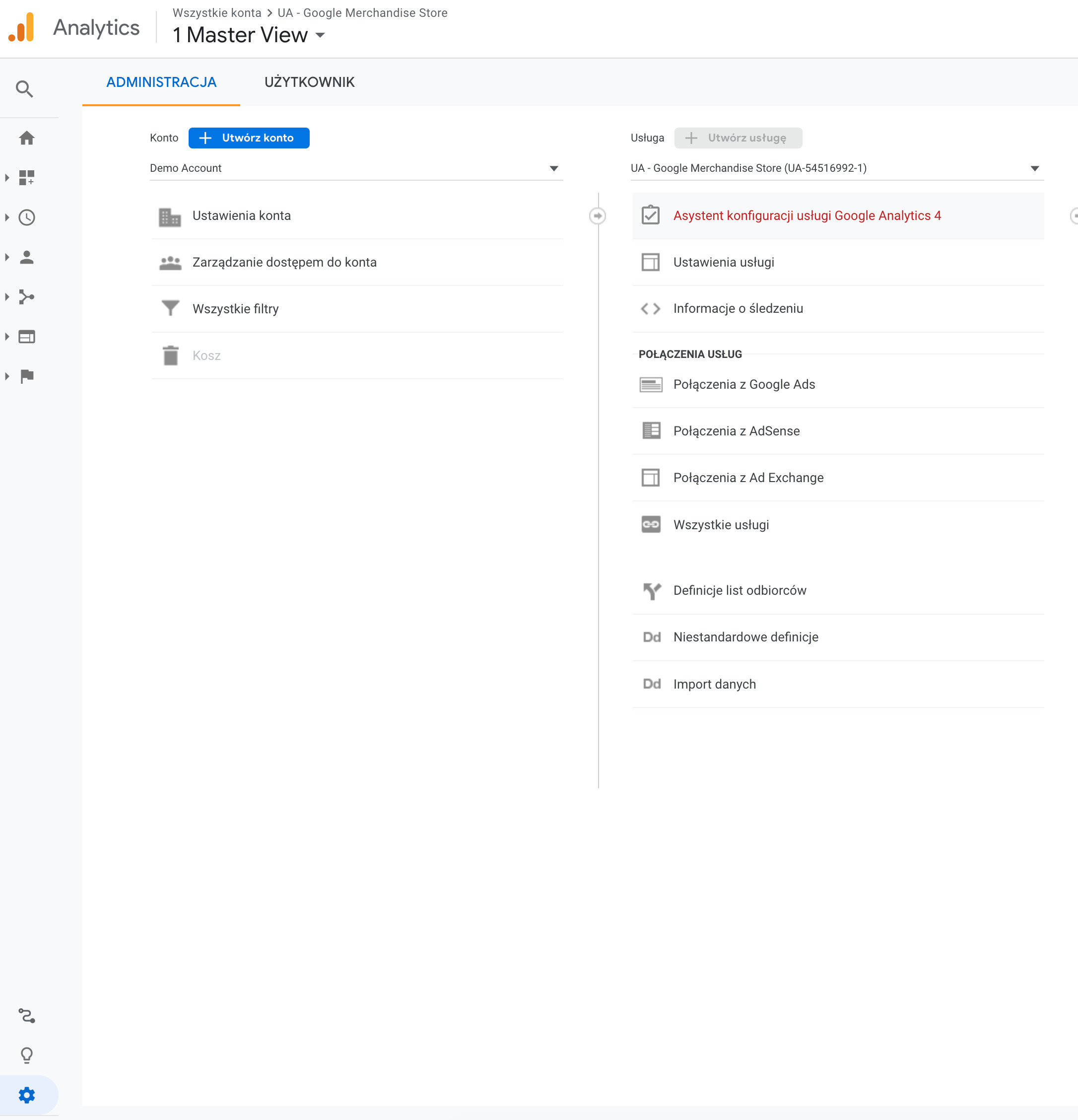
Krok 1. Wybieramy pole tworzenia nowej usługi GA4, a następnie klikamy w sekcję instalacji nowego tagu:
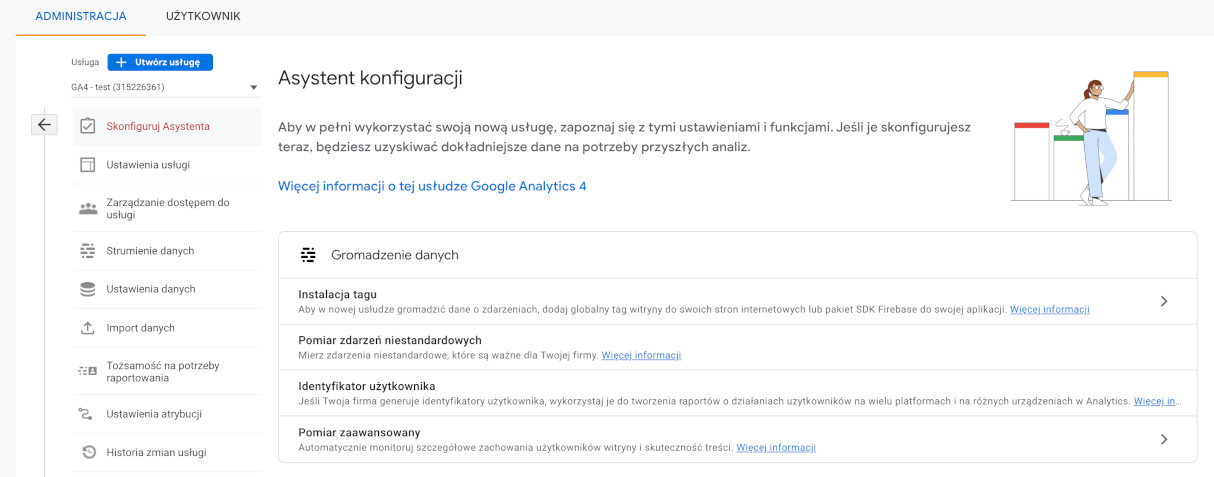
Krok 2. Czas na strumienie danych utworzone zgodnie z ustawieniami Universal Analytics. W szczegółach sprawdzimy ich nowe identyfikatory pomiaru, które implementujemy zgodnie z krokiem 3 opisanym w poprzedniej sekcji.
Na co uważać przy konfiguracji Google Analytics 4?
Warto pamiętać, że przeglądarki internetowe renderują kod strony internetowej hierarchicznie – linia po linii. Jeśli mamy rozbudowaną witrynę, a skrypt gtag.js znajdzie się na końcu sekcji <head>, to może się okazać, że tylko część działań użytkownika zostanie objęta śledzeniem Google Analytics. Nie wystarczy zaktualizować też strony głównej – dla pełnego obrazu wizyt i zaangażowania niezbędne jest tagowanie wszystkich podstron.
Google Analytics 4 pozwala m.in. na anonimizację adresów IP z poziomu samej usługi. Konfiguracja prywatności nie wiąże się więc z wykorzystaniem GTM. Duże znaczenie ma natomiast personalizacja zdarzeń. Nowa usługa domyślnie ustawi modele liniowe, których edycja tuż przed startem akcji reklamowej prowadzi do opóźnień śledzenia, przekraczających czasem 60 minut. Zmiany wprowadzane na ostatnią chwilę mogą zostać pominięte w początkowej fazie kampanii, a obraz zaangażowania użytkowników będzie niepełny.
Analytics w wersji 4 nie monitoruje prędkości ładowania strony www. Specjaliści SEO będą musieli poszukać więc dodatkowych narzędzi do sprawdzania czynników rankingowych i optymalizacji witryn pod kątem pozycjonowania w wynikach organicznych.
Integracja Google Analytics 4 z Search Console
Podobnie jak w poprzednich wersjach analityki, użytkownik ma możliwość integracji z Google Search Console. Powiązanie tych usług daje możliwość analizowania bezpłatnych wyników wyszukiwania kierujących ruch na witrynę internetową.
Integracja Google Analytics 4 z Search Console pozwala sprawdzić:
- Na jakich pozycjach w wynikach wyszukiwania wyświetla się monitorowana strona internetowa.
- Ile kliknięć i wyświetleń generują poszczególne zapytania kierujące ruch z wyszukiwarki Google na witrynę internetową.
- Jaki ruch i impresje generują poszczególne podstrony.
- Jak ruch użytkowników przychodzących z wyników wyszukiwań przekłada się na konwersje oraz zaangażowanie.
- CTR (Clickthrough rate) - czyli współczynnik klikalności witryn internetowych obliczany poprzez podzielenie liczby kliknięć przez liczbę wyświetleń poszczególnych podstron.
Integracja powoduje pojawienie się dwóch nowych raportów w Google Analytics: Bezpłatne wyniki wyszukiwania Google, umożliwiający dostęp do danych z Search Console, oraz Ruch z bezpłatnych wyników wyszukiwania Google, łączący dane z GSC oraz GA4. Należy pamiętać, że dane Search Console są przechowywane przez 16 miesięcy, co oznacza, że raporty w analityce także będą zawierać dane z ostatnich 16 miesięcy. Dodatkowo podczas interpretacji danych warto pamiętać, że informacje o ruchu użytkowników potrzebują 48 godzin, zanim zostaną ujęte w panelu Search Console oraz Analytics.
Jak przeprowadzić integrację Google Analytics 4 z Search Console?
- Upewnij się, że łączone usługi GA4 i GSC zbierają dane z tych samych stron internetowych.
- Sprawdź, czy usługa GA4 ma zdefiniowany poprawnie strumień danych z internetu.
- Potwierdź, czy twoje konto Analytics ma uprawnienia: Administrator lub Edytujący w usłudze, którą chcesz łączyć.
- Upewnij się, że adres email używany do zarządzania usługą analityki jest także loginem do usługi Google Search Console. Musisz być zweryfikowanym właścicielem GSC, żeby przeprowadzić integracje.
- W usłudze GA4 należy przejść do zakładki Administracja. Następnie zjechać niżej do listy Połączenia usług, gdzie należy wybrać Połączenia z Search Console.
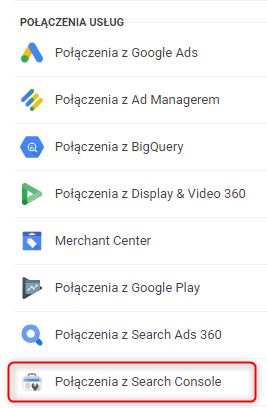
- W nowym oknie pojawi się lista połączeń z GSC (o ile zostały wcześniej przeprowadzone). Aby wprowadzić nowe połączenie, należy kliknąć: Połącz.

- W kolejnym oknie trzeba wybrać konto Google Search Console wybrane do połączenia z GA4.
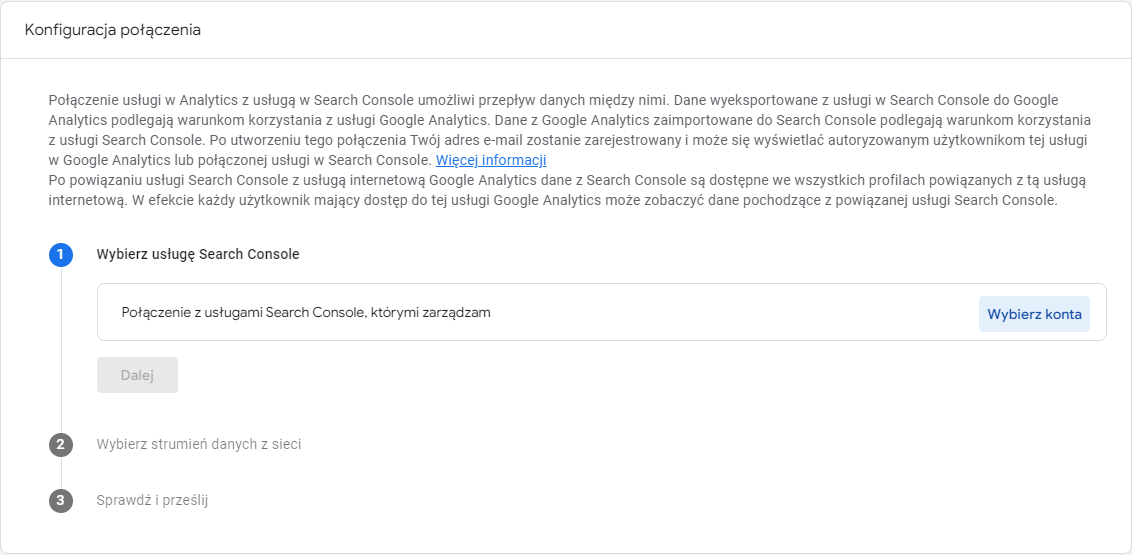
- Następnie należy wybrać strumień danych z sieci, zweryfikować wprowadzone konta, a następnie potwierdzić i przesłać. Poprawne połączenie Search Console z Google Analytics 4 zostanie potwierdzone komunikatem Połączenie utworzone.
Pamiętaj o tym, że połączenie z Search Console nie podlega edycji. Aby wprowadzić zmiany, należy usunąć istniejące połączone, a następnie przeprowadzić konfigurację od nowa.
Google Analytics 4 – dalsze kroki optymalizacyjne
Aby w pełni wykorzystać możliwości platformy, po założeniu konta należy zdefiniować zasady ruchu wewnętrznego i wyeliminować z listy witryn odsyłających domeny pocztowe, adresy URL banków, serwisy ratalne czy kanały, których zliczanie zakłóca wartościową analizę danych. Zrobimy to za pośrednictwem wbudowanej funkcji w panelu Strumienie danych > Szczegóły strumienia danych z internetu > Więcej ustawień tagowania:
Podsumowanie
Każda skuteczna strategia komunikacyjno-reklamowa powstaje na bazie analizy danych. Google Analytics 4 pozwala robić to wydajnie, z uwzględnieniem najnowocześniejszych technologii i dowolnych kanałów komunikacji.
Już w podstawowej wersji usługi Google znajdziemy komplet funkcji do rozwijania biznesu w oparciu o rzeczywiste wskaźniki, a prognozowanie maszynowe trendy sprzedaży wyznaczy za nas. Wszystko to sprawia, że nowym narzędziem do analityki internetowej powinien zainteresować się każdy marketingowiec czy sprzedawca e-commerce, nawet jeśli usługę Universal zna w stopniu wysoce zaawansowanym.
[1]https://interaktywnie.com/biznes/newsy/raporty-i-badania/najwieksze-portale-internetowe-w-polsce-i-najpopularniejsze-aplikacje-mobilne-259743